openbve pályakészítés Leírás a pályakészítéshez használható parancsokról
|
|
|
- Kornélia Kerekes
- 8 évvel ezelőtt
- Látták:
Átírás
1 Leírás az openbve-vel kompatibilis pályakészítéshez használható parancsokról 1. oldal openbve pályakészítés Leírás a pályakészítéshez használható parancsokról A leírás az openbve-hez készíthető pályák CSV kiterjesztésű route fájljaiban használható parancsok magyarázatát írja le. A dokumentum forrása a weboldal. Egyes elemek működése ismeretlen, vagy még nem kipróbált, vagy a leírás még hiányzik. Ezek sárga színű kiemeléssel vannak jelezve. Ezért a leírás nem teljes körű, néhol hiányos, vagy még angol nyelvű. A zöld kiemelésű leírások eredeti leírása még nem ismert, az így jelölt leírások csak kipróbálások, illetve a korábbi BVE programokban alkalmazott lehetőségek eredményei. Az openbve folyamatos frissítése miatt előfordulhatnak olyan parancsok, amelyek nem a leírt módon működnek. Tartalomjegyzék Általános tudnivalók, fogalmak... 4 route fájl... 4 blokk... 4 alapértelmezett érték vágány (nullás vágány)... 4 egyenes vonalú vágány... 4 origó... 4 szelvényezés, szelvényszám... 4 nyomtáv... 4 sínkoronaszint... 5 vágánytengely... 5 vágánytengelytávolság... 5 vontató jármű... 5 vontatott jármű... 5 szerelvény... 5 szerelvénybe sorolt kocsi... 5 RGB színskála (RGB szín koordinátarendszer)... 6 Parancsfelépítés... 6 Megjegyzés... 6 Parancsok... 6 A With meghatározás... 8 Szelvényszám... 8 Helyettesítő kifejezések... 9 $Include... 9 $Chr... 9 $Rnd... 9 $Sub Folyamat példa Parancsok Options szakasz Options.UnitOfLength Options.UnitOfSpeed Options.BlockLength Options.ObjectVisibility Options.SectionBehavior Options.FogBehavior Route szakasz Route.Comment Route.Image Route.Timetable Route.Change Route.Gauge Route.Signal Route.RunInterval
2 Leírás az openbve-vel kompatibilis pályakészítéshez használható parancsokról 2. oldal Route.AccelerationDueToGravity Route.Elevation Route.Temperature Route.Pressure Route.AmbientLight Route.DirectionalLight Route.LightDirection Route.DeveloperID Train szakasz Train.Folder; Train.File Train.Run; Train.Rail Train.Flange Train.Timetable (Day) Train.Timetable (Night) Train.Gauge Train.Interval Structure szakasz Structure.Pole Texture szakasz Texture.Background Cycle szakasz Cycle.Ground Signal szakasz Track szakasz Vágányok: Track.Railstart...22 Track.Rail...22 Track.Railtype...22 Track.Railend...23 Track.Accuracy...23 Track.Adhesion...23 Vonalvezetés: Track.Curve...23 Track.Pitch...23 Track.Turn...24 Track.Height...24 Objektumok: Track.Freeobj...24 Track.Wall...25 Track.Wallend...25 Track.Dike...25 Track.Dikeend...25 Track.Pole...26 Track.Poleend...26 Track.Crack...26 Track.Ground...26 Állomások: Track.Sta...26 Track.Station...27 Track.Stop...28 Track.Form...29 Jelzők: Track.Limit...29 Track.Section...30 Track.SigF...30 Track.Signal...31 Track.Relay...31 Biztonsági rendszerek: Track.Beacon...31 Track.Transponder...31 Track.AtsSn...31 Track.AtsP
3 Leírás az openbve-vel kompatibilis pályakészítéshez használható parancsokról 3. oldal Track.Pattern...32 Track.PLimit...32 Egyéb: Track.Back...32 Track.Fog...33 Track.Brightness...34 Track.Marker...34 Track.PointOfInterest...34 Track.PreTrain...34 Track.Announce...34 Track.Doppler...35 Track.Buffer...35 Összefoglaló Szelvényszám Helyettesítők, véletlenszám generálók Options szakasz Route szakasz Train szakasz Structure szakasz Texture szakasz Cycle szakasz Signal szakasz Track szakasz Gyakoribb hibaüzenetek Route fájl hibák Típus Fájlnév not found Index is required to reference a non-existing rail in Track.Railstart IdxStType references an object not loaded in Track.parancsnév The number of aspects is not supported in Track.Signal A stop without a station is invalid in Track.Stop Objektum hibák The Command parancs is not supported; The attribute parancs is not supported The direction indicated by X, Y and Z is expected to be non-zero in parancs At most x arguments are expected in parancs arguments are excepted in [Meshbuilder] Egyéb fogalmak űrszelvény kitérő túlemelés Példák Példa az Options.ObjectVisibility módjainak különbségeiről Példa a Track.Brightness parancs alkalmazására Példa a Track.Stop parancs alkalmazására Példa a Track.Marker parancs alkalmazására Példa a Route.Signal, Track.SigF és Track.Section használatára Route szakaszba tartozó parancsok beírása Jelzési képek textúráinak elkészítése Jelzési képek objektumainak elkészítése A jelzőtípusok definiálása a Structure szakaszban A Track.SigF és Track.Sextion parancsok alkalmazása a Track szakaszban
4 Leírás az openbve-vel kompatibilis pályakészítéshez használható parancsokról 4. oldal Általános tudnivalók, fogalmak route fájl csv kiterjesztésű fájl, amely a játszható útvonalat tartalmazza. Ezt a fájlt kell elindítani az openbve-ben. A csv kiterjeszétsű route fájlban szövegalapú kifejezéseket kell adni a pálya megépítéséhez. A route fájlnak olyan mappában kell lennie, amelynek a szülőmappája tartalmazza a Railway és Train mappákat. A fájl neve tetszőleges lehet, de a kiterjesztése kötelezően csv. A fájl kiértékelése soronként történik fentről lefelé, az egyes sorokban több kifejezést is lehet írni, amelyek kiértékelése balról jobbra történik. A route fájlban használatos objektumokat parancsokkal kell definiálni ( Structure szakasz). Ezen felül a pályához definiálható egy alapértelmezett jármű, valamint kép is. Ezt követően a pálya felépítését kell megadni különböző parancsokkal ( Track szakasz). Ebben a szakaszban szelvényszámokat kell megadni, amelyben megadható többek között, hogy merre és milyen irányú ív legyen, hol legyenek az állomások, stb. Általában a Track szakasz parancsait csak azután kell használni, miután a többi szakasz parancsait használtuk (definiáltuk az objektumokat). Az openbve-ben egy route fájlban csak egy útvonal készíthető. Ha az adott útvonalat visszafelé is el akarjuk készíteni, akkor csak egy másik route fájlban van erre lehetőség, amelyben újra fel kell építeni a pályát az ellenkező iránynak megfelelően. blokk Az openbve-ben a pálya blokkokból épül fel. A blokkok vágánytengelyének kezdő és végpontját az openbve egyenes vonallal köti össze. Emiatt ívekben az ív külső oldalán elhelyezett objektumon hézagok lehetnek. Néhány parancs csak blokk kezdetén alkalmazható, és a blokk elején beállított tulajdonsága csak a következő blokk elején változtatható. Nagyobb méretű blokk használata esetén előfordulhat, hogy íves objektumokat kell készíteni. Kisebb méretű blokkok használatával kevesebb íves objektumot kell készíteni. alapértelmezett érték Amennyiben egy általános parancsot nem adunk meg a route fájlban vagy egy parancsnak bármely paraméterét nem adjuk meg, akkor mindig az alapértelmezett értéket veszi figyelembe a program. Az alapértelmezett értékek az egyes parancsoknál fel vannak tüntetve. 0. vágány (nullás vágány) Az egy útvonalnak megfelelően a járművünk mindig csak egy útirányon haladhat. A járművünk mindig a nullás vágányon (továbbiakban: 0. vágány ) halad egyenes vonalú vágány A blokkok vágánytengelyének kezdő és végpontját az openbve egyenes vonallal köti össze. Az íves kialakítású sínobjektumokban a sínszálak, illetve a vágánytengely helyzete eltér az egyenes vonaltól. Az ívekben az objektumok távolságát mindig az egyenes vonalnak megfelelő vágánytengely helyzetéhez képest kell meghatározni. origó A koordinátatengelyek metszéspontját origónak nevezzük. A BVE-ben az objektumokat gyakorlatilag egy koordinátarendszer szerint kell elhelyezni. A BVE-ben az origó a 0. vágány vágánytengelyének (X tengely), a sín koronaszintjének (Y tengely), és az aktuális szelvényszámnak (Z tengely) a metszéspontja. Az objektumok elhelyezését ennek megfelelően kell meghatározni. szelvényezés, szelvényszám A vasúti pálya helyének meghatározása a kezdőponttól mért távolságokkal történik, ez a szelvényezés. Az openbve-ben alapértelmezésben méterben kell megadni a szelvényszámokat. nyomtáv Nyomtáv (nyomtávolság) vagy nyomköz a vágány két sínszálának egymástól való távolsága a sínfejek belső élei között a vágánytengelyre merőlegesen mérve. Normál nyomtávolság: Angliában 4 láb 8,5 hüvelykben állapították meg, amely 1435 mm. A világ legtöbb vasútja normál nyomtávolságú. Eltérő példák: Széles nyomtávolság: 1520 mm Oroszországban 4
5 Leírás az openbve-vel kompatibilis pályakészítéshez használható parancsokról 5. oldal Keskeny nyomtávolság: 760 mm a magyarországi legtöbb kisvasút nyomtávolsága sínkoronaszint A sín felső érintősíkjának abszolút magassága (íves pályán a belső sínszálon mérve). vágánytengely A nyomtávolság felezőpontjainak vonala. (Ívben nyombővítés esetén a külső sínszáltól mért fél nyomtávolságra fekszik.) vágánytengelytávolság A szomszédos vágánytengelyek távolsága. vontató jármű Vonóerő kifejtésre, vasúti elegy továbbítására és rendezésére alkalmas jármű, mely rendelkezhet utas, vagy poggyásztérrel is. vontatott jármű Olyan vasúti jármű, amelynek közlekedéséhez más jármű vonóereje szükséges és jellemzően személy, vagy áruszállításra szolgál. szerelvény A vasúti járművekből összeállított és összekapcsolt járműegység. szerelvénybe sorolt kocsi A szerelvényben megtalálható vontató vagy vontatott jármű. A szerelvénybe sorolt kocsik száma a szerelvényben megtalálható vontató és vontatott járművek összessége. 5
6 Leírás az openbve-vel kompatibilis pályakészítéshez használható parancsokról 6. oldal RGB színskála (RGB szín koordinátarendszer) A ig terjedő értékben adjuk meg a vörös (R) a zöld (G) és a kék (B) színösszetevők fényességét. A képek készítésénél a színeket a Windows-ban lévő Paint programban a Színek menü, Színek szerkesztése menüpont után, az Egyéni színek definiálásánál lehet megadni, a Vörös, Zöld, Kék melletti számokkal, vagy a középen és oldalt lévő csúszkák változtatásával. Amennyiben egy meglévő színre vagyunk kíváncsiak, akkor a Szín felvétele megnyomása után a kívánt színre kattintunk a képen, majd a Színek menü, Színek szerkesztése menüpont, Egyéni színek definiálása gomb megnyomása után leolvassuk a Vörös, Zöld, Kék melletti számokat. Az alábbi példában szereplő szín RGB szerinti színe: 190,102,14. Parancsfelépítés A route fájl soraiba egyéni kifejezéseket (parancsokat) lehet írni, amelyeket vesszővel kell elválasztani. Kifejezés 1, Kifejezés 2, Kifejezés 3,..., Kifejezés n A kifejezéseket a következő formákban lehet megadni: Megjegyzés ;Megjegyzés Egy megjegyzés/leírás írható be, ha a sor elejére pontosvesszőt írunk. A pontosvesszővel kezdődő sorokat az openbve nem értékeli ki, azaz figyelmen kívül hagyja. ;Ez egy megjegyzés. Parancsok Parancs, paraméter nélkül: Parancsnév 6
7 Leírás az openbve-vel kompatibilis pályakészítéshez használható parancsokról 7. oldal Parancs, paraméterekkel: Parancsnév paraméter 1 ;paraméter 2 ;paraméter 3 ; ;paraméter n Parancsnév(paraméter 1 ;paraméter 2 ;paraméter 3 ; ;paraméter n ) Parancs, indexszámokkal és utótagokkal: Parancsnév(Index 1 ;Index 2 ; ;Index n ) Paraméter 1 ;Paraméter 2 ; ;Paraméter n Parancsnév(Index 1 ;Index 2 ; ;Index n ).Utótag Paraméter 1 ;Paraméter 2 ; ;Paraméter n Parancsnév(Index 1 ;Index 2 ; ;Index n ).Utótag(Paraméter 1 ;Paraméter 2 ; ;Paraméter n ) Szabályok: A parancs a parancsnévvel kezdődik, és a paraméterekkel folytatódik. Az indexszámokat és a paramétereket pontosvesszővel kell elválasztani. Amennyiben indexszámot kell használni, akkor az indexszámot zárójelbe kell tenni. A leírt szintaktikai variációkból bármelyik alkalmazható. Azonban a $Chr, $Rnd és $Sub helyettesítő kifejezéseket nem lehet használni, mert ezeknél a kifejezéseknél a paramétereket zárójelbe kell tenni. Ezekről a kifejezésekről az Helyettesítő kifejezések témakörben találhatóak információk. Két szintaktikai variáció alkalmazható: az egyikben a Parancsnév és az első Paraméter közé szóközt kell tenni. A másikban a Parancsnév után zárójelbe kell tenni a Paramétereket, illetve az Utótag használata kötelező. A továbbiakban: azok a paraméterek zöld színnel vannak jelölve, amelyek mértékegysége az Options.UnitOfLength beállításától függ. azok a paraméterek kék színnel vannak jelölve, amelyek mértékegysége az Options.UnitOfSpeed beállításától függ. ha egy Utótag kötelező akkor az félkövérrel, ha elhagyható, akkor azok szürkével van jelölve. Példa: (a következő parancsok ugyanazt jelentik): Track.Stop 1; 10; 10 Track.Stop(1; 10; 10) Példa, utótag nélkül: Structure.Rail(0) betonalj.b3d Példa, utótaggal: Structure.Rail(0).Load betonalj.b3d Structure.Rail(0).Load(betonalj.b3d) 7
8 A With meghatározás With szakasz Leírás az openbve-vel kompatibilis pályakészítéshez használható parancsokról 8. oldal Szakasz: annak a szakasznak a neve, amelyhez a parancsokat kívánjuk megadni. Az ezt követő parancsok a megadott szakaszhoz tartoznak. Példa a Route szakasz parancsaihoz: With Route.Gauge 1435.RunInterval 600.Temperature 24.Pressure Ez megegyezik a következő bejegyzésekkel: ( With meghatározás nincs, de ekkor minden parancs elé a szakasz nevét be kell írni): Route.Gauge 1435 Route.RunInterval 600 Route.Temperature 24 Route.Pressure Szelvényszám Szelvényszám Egy szám, amely a szelvényszámot határozza meg. Az ezt követő parancsok az adott szelvényszámba kerülnek elhelyezésre. A Track szakasz parancsainak alkalmazása előtt általában egy szelvényszámot kell meghatározni. Az alapértelmezett mértékegysége méter, de ez az Options.UnitOfLength paranccsal változtatható. Rész 1:Rész 2: :Rész n Egy bonyolultabb változata a szelvényszám megadásának, amelyben az Options.UnitOfLength paranccsal van kapcsolatban, a következők szerint: a Rész 1 a Faktor 1 többszörözését, a Rész 2 a Faktor 2 többszörözését jelenti, stb. A részeket kettősponttal kell elválasztani. Például, ha mérföld, lánc, láb mértékegységeket szeretnénk használni, akkor az Options.UnitOfLength parancshoz írjuk be a következőt: Options.UnitOfLength ; ; Így az egyes paraméterekbe írt szám akkora távolságot fog jelenteni, amennyit beállítottunk. Példa: 1:2:3 = 1 mérföld, 2 lánc, 3 láb = = méter. Ha a távolságba (szelvénybe) nem írjuk be az összes paramétert, akkor mindig jobbról kezdve értendőek az értékek, és a maradék paraméterek helyét 0-nak kell tekinteni. Példa: 0:0:5 = Ez rövídhető 0:5 beírásával, vagy csak az utolsó paraméter (5) beírásával, a végeredmény mindegyik esetben 5 láb =5x méter = méter. Lásd még az Options.UnitOfLength parancs leírását. 8
9 Leírás az openbve-vel kompatibilis pályakészítéshez használható parancsokról 9. oldal Helyettesítő kifejezések Mielőtt a route fájlban levő parancsokat a program ténylegesen értelmezi, a beírt kifejezéseket először feldolgozza. Először a $Chr, $Rnd és $Sub helyettesítésekkel beírtakat cseréli a megfelelő kifejezésekre.a szintaxisokat nem lehet szabadon választani, azokat az alábbi formákban kell beírni: $Include $Include (Fájlnév) Fájlnév: Egy fájl neve, amely a CSV/RW formátumnak megfelelően íródott, a fájl kiterjesztése bármi lehet (pl. txt is). A program behelyettesíti a fájlnévként megadott fájl tartalmát a route-fájlba. Ennek segítségével egy hosszabb routefájl több, rövidebb fájlokra darabolható. $Chr $Chr(Ascii) Ascii: Egy egész szám, 20 és 127 között, valamint 10 vagy 13 lehet, amely az ASCII karaterkészlet számát mutatja. További információ az ASCII karakterkészletről: Ez a helyettesítő kicseréli a számot a számhoz tartozó ASCII karakterre. Példák: ASCII-kód Jelentés Karakter 10 Új sor új sor 13 Új sor új sor 40 Kezdő zárójel ( 41 Végződő zárójel ) 44 Vessző, 59 Pontosvessző ; Ezeket akkor célszerű használni, ha olyan karakterre van szükségünk, amelyeket az openbve a szintaxisban használ, és hibák adódhatnak a használatukból. Példa a $Chr helyettesítő használatához: Route.Comment Ez az én pályám.$chr(13)ez a mondat egy új sorban kezdődik$chr(44)és ez a mondatrész egy vessző után következik. $Chr(40)Ez a mondat pedig zárójelben van.$chr(41) Ez a szöveg a következőképpen jelenik meg az openbve menüjében, a pálya leírásaként: Ez az én pályám. Ez a mondat egy új sorban kezdődik, és ez a mondatrész egy vessző után következik. (Ez a mondat pedig zárójelben van.) $Rnd $Rnd(Minimum; Maximum) Ez a helyettesítő egy véletlenszerű számot tesz be, amely nem kisebb a Minimum értéknél és nem nagyobb a Maximum értéknél. Minimum: Értéke egy szám, amely a számunkra megfelelő tartomány legkisebb értéke. Maximum: Értéke egy szám, amely a számunkra megfelelő tartomány legnagyobb értéke. Ez a helyettesítő egy véletlenszámot generál a megadott tartományból. Ezeket a route fájlban a parancsokba lehet írni, ha például olyan objektumot szeretnénk elhelyezni, ami véletlenszerű legyen, vagy például véletlenszerű helyen jelenjen meg. Példa a $Rnd helyettesítő használatához: 10$Rnd(3;5)0, Track.FreeObj 0; 1 A példából származó lehetséges variációk: (A szelvényszám harmadik számjegye 3, 4, vagy 5 lehet). 1030, Track.FreeObj 0; , Track.FreeObj 0; , Track.FreeObj 0; 1 9
10 $Sub $Sub(Index) = Érték Leírás az openbve-vel kompatibilis pályakészítéshez használható parancsokról 10. oldal Index: Egy szám, amely a változó indexszámát jelenti. Érték: Egy definiált változó. A használandó Értéket az Indexként definiáltként alkalmazza. Ez olyankor hasznos, ha egy véletlenszám tartományt többször szeretnénk használni. $Sub(Index) Index: Egy szám, amely a változó indexszámát jelenti. Ez a helyettesítő felváltja azt, ami az Indexben definiálva van. Példa az említett két helyettesítő alkalmazására: $Sub(0) = $Rnd(3;5) 1000, Track.FreeObj $Sub(0); , Track.FreeObj $Sub(0); , Track.FreeObj $Sub(0); 47 Ebben a példában mindhárom Track.Freeobj parancs ugyanazt a véletlenszám helyettesítést használja, így mindhárom objektum biztosan ugyanazon a vágányon fog megjelenni. Amennyiben egyénileg kicseréljük mindhárom sorban a $Sub(0) helyettesítőt a meghatározott $Rnd(3;5) helyettesítőre, akkor az is lehetséges, hogy az objektumok más-más vágányon fognak megjelenni. $Sub(Index; Érték) Index: Egy szám, amely a változó indexszámát jelenti. Érték: Egy definiált változó, az adott Indexhez ezentúl az Értéket rendeli hozzá a program. Akkor alkalmazzuk, ha az Indexszámot változatlanul szeretnénk hagyni, de a hozzárendelt Értéket meg akarjuk változtatni. Folyamat példa A $Chr, $Rnd és a $Sub helyettesítők feldolgozása után a route fájlban lévő kifejezések a szelvényszám szerint növekvő sorrendbe rendeződnek. Példa részlet egy route fájlból: 1000, Track.FreeObj 0; , Track.RailType 0; 1 10$Rnd(3;7)0, Track.Rail 1; 4 Track.FreeObj 1; 42 A feldolgozás folyamán a program a $Rnd helyettesítőt véletlenszerűen a 3 -as számra cseréli: 1000, Track.FreeObj 0; , Track.RailType 0; , Track.Rail 1; 4 Track.FreeObj 1; 42 Ezt követően a parancsok szelvényszám szerint növekvő sorrendbe rendeződnek: 1000, Track.FreeObj 0; , Track.Rail 1; 4 Track.FreeObj 1; , Track.RailType 0; 1 10
11 Leírás az openbve-vel kompatibilis pályakészítéshez használható parancsokról 11. oldal Parancsok Options szakasz Ebben a szakaszban az egész route fájlra vonatkozó általános beállításokat adhatunk meg. Ezek a parancsok a későbbi parancsokra hatnak, ezért ezt a szakaszt kell először a route fájlba írni. Options.UnitOfLength Options.UnitOfLength FaktorMéter 1; FaktorMéter 2; ; FaktorMéter n Ezzel a paranccsal az út (távolság) mértékegységét lehet részletezve beállítani. FaktorMéter: Egy szám (tizedesjegyek is alkalmazhatók, amelyet ponttal kell elválasztani), amely meghatározza, hogy hány méter hosszú az adott faktor, amely a szelvényezéshez használt távolságot fogja jelenteni. Alapértelmezésben az első paraméter 1, a többi paraméter 0. Ez a parancs a többi parancsra is hatással van! Amennyiben csak 1 mértékegységet szeretnénk használni, akkor csak egy paramétert adjunk meg. Például ha méter helyett yardban (1 yard = 0,9144 méter) akarjuk a pályát elkészíteni, akkor a következőt kell beírni: Options.UnitOfLength További példák: A távolság egysége FaktorMéter mérföld lánc méter 1 yard láb Amennyiben több mértékegységet szeretnénk használni, amelyek például egymás váltószámai, akkor több paramétert is megadhatunk. A továbbiakban azok a paraméterek zöld színnel vannak jelölve, amelyek mértékegysége az Options.UnitOfLength beállításától függ. Ezt a parancsot a többi parancs előtt dolgozza fel a program. Egy route fájlban csak egyszer adható meg. Options.UnitOfSpeed Options.UnitOfSpeed FaktorKMH FaktorKMH: Egy szám (tizedesjegyek is alkalmazhatók, amelyet ponttal kell elválasztani), amely meghatározza, hogy hány kilométer/óra legyen a sebesség egysége. Az alapértelmezett érték 1. Példák: A sebesség egysége FaktorKMH méter/szekundum 3.6 mérföld/óra kilométer/óra 1 A továbbiakban azok a paraméterek kék színnel vannak jelölve, amelyek mértékegysége az Options.UnitOfSpeed beállításától függ. Ezt a parancsot a többi parancs előtt dolgozza fel a program. Egy route fájlban csak egyszer adható meg. 11
12 Options.BlockLength Options.BlockLength Hossz Leírás az openbve-vel kompatibilis pályakészítéshez használható parancsokról 12. oldal Hossz: Egy szám (tizedesjegyek is alkalmazhatók, amelyet ponttal kell elválasztani), amely egy blokk hosszának értékét állítja be. Alapértemezésben egy blokk 25 méter hosszú. Ez a parancs a blokk hosszát állítja be, az egész route fájlra vonatkozóan, ezért egy route-fájlban csak egyszer kell megadni. Ez a parancs a többi parancsra is hatással van! Ezt a parancsot a többi parancs előtt dolgozza fel a program. Egy route fájlban csak egyszer adható meg. Options.ObjectVisibility Options.ObjectVisibility Mód Mód: Az objektumok láthatóságának módja. Az alapértelmezett érték 0. 0: Az objektumok láthatatlanok lesznek, amint teljesen áthalad a kamera azon a blokkon, ahol az objektum elhelyezésre került. 1: Az objektumok csak akkor tűnnek el, ha a kamera már teljes terjedelmében áthaladt az objektumon. A játék soran a jármű haladásával együtt új objektumok tűnnek fel a látómezőben, és azok az objektumok láthatatlanná válnak, amelyek mellett a járművünk már elhaladt. A 0 beállítással sok olyan objektum, vagy annak bizonyos részei láthatatlanná válhat (menet közben eltűnhet), amelyek mellett a járművünk még nem haladt el. Egyes objektumokat így csak korlátozottan lehet alkalmazni, vagy pedig más formában is el kell készíteni. Az 1 beállítással azonban kizárólag csak akkor tűnnek el az objektumok, amikor a járművünkkel elhaladtunk mellette, így az objektumokat bárhogyan elkészíthetjük. Ezt a parancsot a többi parancs előtt dolgozza fel a program. Egy route fájlban csak egyszer adható meg. Példa az Options.ObjectVisibility módjainak különbségeiről Options.SectionBehavior Options. SectionBehavior Mód Mód: A térközműködést lehet beállítani a pályára vonatkozóan. Az alapértelmezett érték 0. 0: Index-alapú térközműködés. 1: Érték-alapú térközműködés. A parancs a Track.Section parancsokkal létrehozott térközök működését állítja be. Részletes leírását lásd a Track.Section parancs leírásánál. Példa a Route.Signal, Track.SigF és Track.Section használatára Ezt a parancsot a többi parancs előtt dolgozza fel a program. Egy route fájlban csak egyszer adható meg. Options.FogBehavior Options. FogBehavior Mód Mód: A Track.Fog parancsok működési módját állítja be. Az alapértelmezett érték 0. 0: Blokk-alapú működési mód. A szín és a távolság lineárisan változik az első olyan blokk kezdetétől a blokk végig, ahol a Track.Fog parancs újra alkalmazva van. 1: Lineáris működési mód. A szín és a távolság lineárisan változik két szomszédos Track.Fog parancs beállításainak függvényében. 12
13 Leírás az openbve-vel kompatibilis pályakészítéshez használható parancsokról 13. oldal Route szakasz Ebben a szakaszban az egész route fájlra vonatkozó általános leírásokat, információkat adhatunk meg. Route.Comment Route.Comment Szöveg Szöveg: Az ide beírt szöveg jelenik meg a route fájl leírásaként. A Szövegben nem használható vessző, és új sort sem lehet írni. Erre a célra a $Chr kifejezést kell használni. A $Chr helyettesítőt kell használni, ha új sort, vesszőt, pontosvessző írásjeleket szeretnénk tenni a szövegbe. Route.Image Route.Image Fájlnév Fájlnév: Az itt megadott képfájl az openbve menüben a pálya képeként jelenik meg. Relatív útvonalon kell megadni a route fájlhoz képest. Route.Timetable Route.Timetable Szöveg Szöveg: Ez a szöveg fog megjelenni a menetrend címsoraként. Ha a Train.TimeTable parancs nincs alkalmazva, akkor egy alapértelmezett menetrend jeleníthető meg, amely az állomások neveit, érkezési és indulási időpontokat tartalmazza. A Szöveg ezen menetrend tetején jelenik meg. A $Chr helyettesítőt kell használni, ha új sort, vesszőt, pontosvessző írásjeleket szeretnénk tenni a szövegbe. Route.Change Route.Change Mód A pálya indításakor a biztonsági berendezés állapotát állítja be. Mód: A biztonsági berendezés állapota. -1: A biztonsági berendezés aktiválva van és a jármű üzemi fékkel van fékezve. 0: A biztonsági berendezés nincs aktiválva és a jármű vészfékkel van fékezve. 1: A biztonsági berendezés aktiválva van és a jármű vészfékkel van fékezve. Route.Gauge Route.Gauge ÉrtékMilliméter ÉrtékMilliméter: Egy szám (tizedesjegyek is alkalmazhatók, amelyet ponttal kell elválasztani), amely a route fájlban használt nyomtávot jelenti milliméterben. Az alapértelmezett érték A Route.Gauge parancs megegyezik a Train.Gauge paranccsal. Route.Signal Route.Signal(Index).Set Sebesség A.Set utótag nem kötelező. Index: Egy szám, amely adott jelzésképet jelent, és ehhez sebességértéket lehet hozzárendelni. Sebesség: Egy szám (tizedesjegyek is alkalmazhatók, amelyet ponttal kell elválasztani), amely a jelzésképhez tartozó maximális engedélyezett sebességet jelenti, km/h-ban. Alapértelmezésben a Sebesség mértékegysége km/h, de ez felülírható az Options.UnitOfSpeed parancs használatával. A maximális sebesség használatához, javasolt egy magas sebességértéket beírni (például 9999 km/h), közvetlenül ugyanis nem lehet megadni maximális sebességet. A parancs használatával a különböző jelzésképekhez különböző engedélyezett sebességet lehet beállítani. Amennyiben a jármű az engedélyezett sebességnél gyorsabban halad, akkor a játék során egy figyelemeztető üzenet utasítja a játékost, hogy csökkentse a sebességet. 13
14 Leírás az openbve-vel kompatibilis pályakészítéshez használható parancsokról 14. oldal A Japánban használt értékek az alapértelmezettek, amelyek a következők: Index Jelzési kép Alapértelmezett sebesség 0 0 km/h 1 25 km/h 2 55 km/h 3 75 km/h 4 maximális 5 maximális Példa a Route.Signal, Track.SigF és Track.Section használatára Route.RunInterval Route.RunInterval ÉrtékMásodperc ÉrtékMásodperc: Egy szám (tizedesjegyek is alkalmazhatók, amelyet ponttal kell elválasztani), amely vonatok követési távolságát jelenti másodpercben. Egy jármű közlekedik előttünk az itt beállított követési távolságban. Ha ez a parancs nincs alkalmazva, akkor nincs előttünk haladó jármű. A Route.RunInterval parancs megegyezik a Train.Interval paranccsal. Route.AccelerationDueToGravity Route.AccelerationDueToGravity Érték Érték: Egy nem negatív szám (tizedesjegyek is alkalmazhatók, amelyet ponttal kell elválasztani), amely a gravitáció gyorsulását jelenti, m/s 2 -ben (méter per szekundumnégyzet). Az alapértelmezett érték Egyenlőnek, vagy nagyobbnak kell lennie 0.01-nél. Ez a beállítás hatással van a légnyomásra, légellenállásra, és sok más egyéb tényezőre. Route.Elevation Route.Elevation Magasság Magasság: Egy szám (tizedesjegyek is alkalmazhatók, amelyet ponttal kell elválasztani), amely a tengerszint feletti magasságot jelenti, a route fájl 0. szelvényénél. Az alapértelmezett érték 0 méter. Az érték függ az Options.UnitOfLength parancs beállításától. Ez a beállítás hatással van a hőmérsékletre, légsűrűségre, légnyomásra, légellenállásra, és a sebesség hanghatásaira. Route.Temperature Route.Temperature ÉrtékCelsius ÉrtékCelsius: Egy szám (tizedesjegyek is alkalmazhatók, amelyet ponttal kell elválasztani), amely a levegő hőmérsékletét jelenti Celsiusban, a route fájl 0. szelvényénél. Az alapértelmezett érték 20. Egyenlőnek, vagy nagyobbnak kell lennie 1 Kelvinnél, azaz Celsiusnál. Ez a beállítás hatással van a légsűrűségre, légnyomásra, légellenállásra, és a sebesség hanghatásaira. Route.Pressure Route.Pressure ÉrtékKPa ÉrtékKPa: Egy szám (tizedesjegyek is alkalmazhatók, amelyet ponttal kell elválasztani), amely a légnyomást jelenti kpa-ban (KiloPascal = 1000 Pascal), a route fájl 0. szelvényénél. Az alapértelmezett érték Egyenlőnek, vagy nagyobbnak kell lennie nál (1 Pascal). Ez a beállítás hatással van a légnyomásra. 14
15 Route.AmbientLight Leírás az openbve-vel kompatibilis pályakészítéshez használható parancsokról 15. oldal Route. AmbientLight Vörös; Zöld; Kék A parancs az összes poligont megvilágítja a Vörös, Zöld, Kék összetevőkhöz használt színeknek megfelelően, figyelmen kívül hagyva a LightDirection parancsot. Vörös: Egy egész szám 0 és 255 között, amely a megvilágításhoz használt szín vörös összetevő száma. Az alapértelmezett érték 160. Zöld: Egy egész szám 0 és 255 között, amely a megvilágításhoz használt szín zöld összetevő száma. Az alapértelmezett érték 160. Kék: Egy egész szám 0 és 255 között, amely a megvilágításhoz használt szín kék összetevő száma. Az alapértelmezett érték 160. Route.DirectionalLight Route.DirectionalLight Vörös; Zöld; Kék A parancs megvilágítja a Vörös, Zöld, Kék összetevőkhöz használt színeknek megfelelően az összes poligon azon oldalait, amely irányból a fény érkezik. Az objektumoknak nem világítja meg azon részeit, amelyet nem ér fény. A Route.LightDirection paranccsal lehet meghatározni a fény vetületének irányát (illetve a fényforrás irányát). Vörös: Egy egész szám 0 és 255 között, amely a megvilágításhoz használt szín vörös összetevő száma. Az alapértelmezett érték 160. Zöld: Egy egész szám 0 és 255 között, amely a megvilágításhoz használt szín zöld összetevő száma. Az alapértelmezett érték 160. Kék: Egy egész szám 0 és 255 között, amely a megvilágításhoz használt szín kék összetevő száma. Az alapértelmezett érték 160. Route.LightDirection Route.LightDirection Theta; Phi Theta: Egy szám (tizedesjegyek is alkalmazhatók, amelyet ponttal kell elválasztani), amely a fény vetületének szögét jelenti a vízszinteshez képest, fokban. Az alapértelmezett érték 60. Phi: Egy szám (tizedesjegyek is alkalmazhatók, amelyet ponttal kell elválasztani), amely a fény vetületének szögét jelenti az előre irányhoz képest, fokban. Az alapértelmezett érték A parancs a kezdeti fény vetületének szögét állítja be a 0. szelvényszámhoz. Ezt jelenti azt, hogy a fény milyen szögben éri az objektumokat, illetve ennek az ellentétes irányában található a Nap (a fény forrása). A Theta határozza meg a szöget a vízszinteshez képest. A 90 érték függőleges irányt jelent fentről lefelé, a -90 érték is függőleges irányt jelent, de lentről felfelé. Ezeknél a szélsőséges értékeknél a Phi értéke lényegtelen. A Theta 0 értéke egy irányt jelent, ami a horizontnál kezdődik. A magasságot a Theta, a forgást a síkban a Phi értéke határozza meg. A 0 érték nem forog, a 90 érték az irányt jobbra, a -90 érték az irányt balra forgatja. Hátulról előrefelé vetülő fényt be lehet állítani úgy, hogy a Theta és Phi értéke 180 és 0, vagy az értékük 0 és 180. Közbenső értékek használatával pontosabban be lehet állítani a fény vetületét (forrását). Route.DeveloperID Route.DeveloperID Szöveg Ez a parancs az openbve-ben nem használatos. 15
16 Leírás az openbve-vel kompatibilis pályakészítéshez használható parancsokról 16. oldal Train szakasz Ebben a szakaszban alkalmazható parancsok a route fájlhoz rendelt járműre vonatkoznak. Train.Folder; Train.File Train.Folder Mappanév Train.File Mappanév Mappanév: Train.Run; Train.Rail A route fájlhoz rendelt jármű mappaneve. Train.Run(SíntípusIndex).Set RunHangIndex Train.Rail(SíntípusIndex).Set RunHangIndex A.Set utótag nem kötelező. SínTípusIndex: Egy nem negatív szám, amely egy, a Structure.Rail szakaszban már definiált síntípust jelent. Ezeket a síntípusokat a Track.Railtype paranccsal alkalmazzuk. RunHangIndex: Egy nem negatív szám, amely a síntípushoz rendelt jármű futáshangját jelenti. A jármű mappájában található RunHangIndex.wav hangfájlt fogja a program lejátszani, amikor a jármű ezen a síntípuson halad. Train.Flange Train.Flange(SíntípusIndex).Set FlangeHangIndex A.Set utótag nem kötelező. SínTípusIndex: Egy nem negatív szám, amely egy, a Structure.Rail szakaszban már definiált síntípust jelent. Ezeket a síntípusokat a Track.Railtype paranccsal alkalmazzuk. FlangeHangIndex: Egy nem negatív szám, amely a síntípushoz rendelt jármű nyomkarima hangját jelenti. A jármű mappájában található RunHangIndex.wav hangfájlt fogja a program lejátszani, amikor a jármű ezen a síntípuson halad. Train.Timetable (Day) Train.Timetable(MenetrendIndex).Day Fájlnév A.Day utótag kötelező! MenetrendIndex: A menetrend indexszáma (nem negatív szám). Fájlnév: Az indexszámhoz rendelt nappali verziójú menetrend képfájl neve, a Train mappához viszonyított relatív útvonalon megadva. A parancs a MenetrendIndexhez definiál egy nappali verziójú menetrendet. Ez a menetrend azon az állomáson jelenik meg az ajtók kinyitásakor, amelyik Track.Sta parancsban az adott MenetrendIndex be van állítva. Train.Timetable (Night) Train.Timetable(MenetrendIndex).Night Fájlnév A.Night utótag kötelező! MenetrendIndex: A menetrend indexszáma (nem negatív szám). Fájlnév: Az indexszámhoz rendelt éjszakai verziójú menetrend képfájl neve, a Train mappához viszonyított relatív útvonalon megadva. A parancs a MenetrendIndexhez definiál egy éjszakai verziójú menetrendet. Ez a menetrend azon az állomáson jelenik meg az ajtók kinyitásakor, amelyik Track.Sta parancsban az adott MenetrendIndex be van állítva. 16
17 Train.Gauge Train.Gauge ÉrtékMilliméter Leírás az openbve-vel kompatibilis pályakészítéshez használható parancsokról 17. oldal ÉrtékMilliméter: Egy szám (tizedesjegyek is alkalmazhatók, amelyet ponttal kell elválasztani), amely a route fájlban használt nyomtávot jelenti milliméterben. Az alapértelmezett érték A Train.Gauge parancs megegyezik a Route.Gauge paranccsal. Train.Interval Train.Interval ÉrtékMásodperc ÉrtékMásodperc: Egy szám (tizedesjegyek is alkalmazhatók, amelyet ponttal kell elválasztani), amely vonatok követési távolságát jelenti másodpercben. Egy jármű közlekedik előttünk az itt beállított követési távolságban. Ha ez a parancs nincs alkalmazva, akkor nincs előttünk haladó jármű. A Train.Interval parancs megegyezik a Route.RunInterval paranccsal. 17
18 Leírás az openbve-vel kompatibilis pályakészítéshez használható parancsokról 18. oldal Structure szakasz A Structure szakaszban használt parancsok definiálják azokat az objektumokat, amelyek a későbbi parancsokban használhatóak. Például a Track.Rail, Track.Freeobj, stb parancsokban lévő Indexszámmal helyezhetők el azok az objektumok, amelyeket ebben a szakaszban egy Indexszám azonosít. Figyelembe kell venni, hogy a Freeobj kivételével valamennyi objektum csak egy blokk kezdetén alkalmazható. A parancsok Track szakaszban található részletes leírásaiban külön figyelmeztetés van erre. Structure.Parancsnév(Index).Load Fájlnév A.Load utótag nem kötelező. Index: Egy nem negatív egész szám, ami az adott objektumot fogja azonosítani (indexszám). Fájlnév: A fájl neve, az Object mappához viszonyított relatív útvonalat kell megadni. Parancsnév: Az alábbi parancsok közül az egyik: Parancsnév: Rail Beacon Ground WallL WallR DikeL DikeR FormL FormR FormCL FormCR RoofL RoofR RoofCL RoofCR CrackL CrackR Leírás Objektumot definiál a Track.Rail, Track.RailStart és a Track.RailType parancsokhoz. Objektumot definiál a Track.Beacon parancshoz. Objektumot definiál a Track.Ground parancshoz. Bal oldali objektumot definiál a Track.Wall parancshoz. Jobb oldali objektumot definiál a Track.Wall parancshoz. Bal oldali objektumot definiál a Track.Dike parancshoz. Jobb oldali objektumot definiál a Track.Dike parancshoz. Bal oldali objektumot definiál a Track.Form parancshoz. Peronok pereméhez lehet használni. Jobb oldali objektumot definiál a Track.Form parancshoz. Peronok pereméhez lehet használni. Bal oldali objektumot definiál a Track.Form parancshoz. Peronok közepéhez lehet használni. ANIMATED kiterjesztésű fájl nem használható! Jobb oldali objektumot definiál a Track.Form parancshoz. Peronok közepéhez lehet használni. ANIMATED kiterjesztésű fájl nem használható! Bal oldali objektumot definiál a Track.Roof parancshoz. Peronok peremének a tetejéhez lehet használni. Jobb oldali objektumot definiál a Track.Roof parancshoz. Peronok peremének a tetejéhez lehet használni. Bal oldali objektumot definiál a Track.Roof parancshoz. Peronok közepének a tetejtéhez lehet használni. ANIMATED kiterjesztésű fájl nem használható! Jobb oldali objektumot definiál a Track.Roof parancshoz. Peronok közepének a tetejtéhez lehet használni. ANIMATED kiterjesztésű fájl nem használható! Bal oldali objektumot definiál a Track.Crack parancshoz. ANIMATED kiterjesztésű fájl nem használható! Jobb oldali objektumot definiál a Track.Crack parancshoz. ANIMATED kiterjesztésű fájl nem használható! FreeObj Objektumot definiál a Track.FreeObj parancshoz. Általában B3D, CSV, X és ANIMATED kiteresztésű objektumfájlokat támogat a program. A jelzett objektumoknál azonban az ANIMATED kiterjesztésű objektumok nem támogatottak. 18
19 Structure.Pole Leírás az openbve-vel kompatibilis pályakészítéshez használható parancsokról 19. oldal Structure.Pole(VágányokSzáma; OszlopIndex).Load Fájlnév A.Load utótag nem kötelező. A paranccsal a felsővezetéktartó oszlopok különböző variációit lehet elkészíteni aszerint, hogy hány vágány felett jelenjenek meg. A Track.Pole parancs alkalmazásakor a VágányokSzáma paraméter jelenti azt, hogy hány vágány felett jelenjen meg felsővezetéktartó oszlop. VágányokSzáma: Egy nem negatív szám, amely azt jelenti, hogy hány vágány felett legyen felsővezeték tartó oszlop. A 0 egy vágányra, az 1 két vágányra készít felsővezetéktartót, stb. OszlopIndex: Egy szám, amely az Oszloptípust fogja jelenteni. Fájlnév: Az oszlopokhoz használt fájl neve, az OszlopIndex ezt az objektumot fogja azonosítani. Texture szakasz Ebben a szakaszban lehet definiálni, hogy milyen háttérképeket lehessen a pályában használni, és ezek milyen módon jelenjenek meg. A háttérkép (fentről nézve) egy hengeres falként jelenik meg a kamera körül, amelynek a kezdőpontja az előre irányhoz képest 60 fokkal balra található (a 10 óra irányában). Ebből a pontból kiindulva a henger körül egy képzeletbeli óralap van, amelyen a háttérkép textúra ismétlődik a Texture.Background(BackgroundTextureIndex).X parancsban beállított Darabszámnak megfelelően, melynek alapértelmett értéke egy teljes körben 6 darab. A kép felső 3/4-ed része a horizont felett, az alsó 1/4-ed része pedig a horizont alatt jelenik meg. A Texture.Background(BackgroundTextureIndex).Aspect parancs használatával választani lehet, hogy a háttérképnek fix magassága legyen (0), vagy megtartsa az eredeti képméretarányát (1). Ha a háttérképnek fix magassága van, akkor a henger magassága egyenlő a sugara felével, ami azt jelenti, hogy körülbelül 37 fokban hajlik a kép felső, és -14 fokban a kép alsó része. Ha a háttérkép megtartja az eredeti képméretarányt, akkor ez számításba veszi a kép magasságán és szélességén túl a Darabszámot is. A Darabszámra való tekintet nélkül ügyelni kell arra, hogy a háttérkép bal és jobb széle illeszkedjen egymáshoz. Számításba kell még venni, hogy sapkák jönnek létre a háttérkép alsó és felső 10%-áról. A pálya kezdetén a Texture.Background(0) parancshoz definiált háttérkép jelenik meg, ezt követően a Track.Back parancs alkalmazásával lehet a háttérképet változtatni. Texture.Background Texture.Background(HáttérképIndex).Load Fájlnév A.Load utótag nem kötelező. Fájlnév: A háttérkép fájl neve, az Object mappához viszonyított relatív útvonalat kell megadni. A parancs egy háttérképet definiál, amelyet később a Track.Back parancs alkalmazásával lehet használni vagy változtatni. Texture.Background(HáttérképIndex).X Darabszám Az.X utótag kötelező! Darabszám: Az a szám, ahányszor a háttérkép ismétlődik egy teljes körben. Az alapértelmezett érték 6. Texture.Background(HáttérképIndex).Aspect Mód Az.Aspect utótag kötelező! Mód: A háttérkép megjelenítésének módja. Az alapértelmezett érték 0. 0: A háttérképnek fix magassága legyen. 1: A háttérkép tartsa meg az eredeti képméretarányát. 19
20 Cycle szakasz Cycle.Ground Leírás az openbve-vel kompatibilis pályakészítéshez használható parancsokról 20. oldal Cycle.Ground(TalajIndex).Params TalajIndex 0; TalajIndex 1; ; TalajIndex n-1 A.Params utótag nem kötelező. TalajIndex: Egy nem negatív szám, amely egy definiált Talajobjektumot jelent, amely ciklusonként ismétlődik. TalajIndex indexszám : Egy nem negatív szám, amely egy, a Structure szakaszban definiált Ground (talaj) objektumot jelent. A Track.Ground parancs használatával ugyanaz a talajobjektum ismétlődik minden blokkban. A Cycle.Ground alkalmazásával lehetőség van ezt felülírni, és sorozatban ismétlődő talajobjektumokat elhelyezni. A talajobjektumok így a megadott sorrend szerint ismétlődnek. A következő két példa ugyanazt a végeredményt adja: With Track 0,.Ground 0 25,.Ground 1 50,.Ground 2 75,.Ground 0 100,.Ground 1 125,.Ground 2 ; stb... Valamint: With Cycle.Ground(0) 0; 1; 2 With Track 0,.Ground 0 A 0. szelvényszámhoz a TalajIndex 0 objektum kerül. Az sz jelű szelvényhez a következő képlet szerint az i indexszámú Talajindex objektum kerül: maradék (sz / blokkhossz, n) Azaz a szelvényszám és a blokkhossz hányadosa, és az objektumok számának hányadosának maradékával megegyező indexszámú fájl kerül az sz szelvényhez. Példa: Készítünk 3 féle talajobjektumot és definiáljuk a Structure szakaszban: With Structure.Ground(3) fu.csv.ground(4) homok.csv.ground(5) beton.csv A Cycle szakaszban sorrendben a 3, 4, 5 indexszámú objektumokat definiáljuk: With Cycle.Ground(0) 3; 4; 5 Így tehát 3 darab objektumot definiáltunk a Cycle.Ground(0) indexszámhoz. A pálya blokkhosszúsága 25 méter. Ha ezt az objektumot a 575. szelvényszámhoz tesszük le, akkor a következő számítással kiszámolható, hogy melyik objektum fog megjelenni ebben a szelvényben: With Track 575,.Ground 0 1. Szelvényszám osztva a blokkhosszal: 575 / 25 = Ezen érték osztva a darabszámmal, és lefelé kerekítve: 23 / 3 = 7, , lefelé kerekítve A szelvényszám és a blokkhossz hányadosából kivonva a darabszám és az előbbi érték szorzatát: * 7 = = 2. Így az 575. szelvényszámnál a Cycle.Ground szakaszban álló 2-es indexszámú, azaz a példa szerint a Structure.Ground szakaszban, a 5-ös indexszámúként definiált beton.csv objektum fog megjelenni. Ezt követően a 600. szelvénynél a Structure.Ground szakaszban 3-asként definiált fu.csv, a 625. szelvénynél a Structure.Ground szakaszban 4-esként definiált homok.csv objektum jelenik meg, majd ezek sorrendben ismétlődnek. 20
21 Leírás az openbve-vel kompatibilis pályakészítéshez használható parancsokról 21. oldal Signal szakasz A paranccsal egyedi készítésű fényjelzőket lehet a pályába helyezni. Signal(TípusIndex).Load AnimáltObjektumFájl A.Load utótag nem kötelező. TípusIndex: Egy nem negatív szám, amely a fényjelző típusát jelenti. AnimáltObjektumFájl: A fényjelzőhöz használt animált objektum fájl neve, az Object mappához viszonyított útvonalon. Ezt a parancsot lehet használni, ha animált fényjelzőt szeretnénk a pályában használni. A TípusIndex később a Track.SigF parancsban használható fel. Signal(TípusIndex).Load FényjelzőFájlKiterjesztésNélkül; IzzóFájlKiterjesztésNélkül A.Load utótag nem kötelező. TípusIndex: Egy nem negatív szám, amely a fényjelző típusát jelenti. FényjelzőFájlKiterjesztésNélkül: A fényjelzőhöz használt fájl neve, az Object mappához viszonyított útvonalon, de a fájl kiterjesztése nélkül megadva. Kötelező megadni! IzzóFájlKiterjesztésNélkül: Az izzó képhez használt fájl neve, az Object mappához viszonyított útvonalon, de a fájl kiterjesztése nélkül megadva. Ezt a parancsot lehet használni, ha egyedi készítésű textúrákkal használt fényjelzőket szeretnénk a pályába tenni. Az openbve B3D, CSV vagy X kiterjesztésű fájlokat keres a megadott fájlneveken. A fényjelző és az izzó képek textúráinak elnevezésének az objektumfájlhoz képest ugyanolyan nevűnek kell lenniük, egy nem negatív számot kell hozzáírni, amely a fényjelző jelzési képét jelenti, és ezt követően a fájl kiterjesztése következik. A TípusIndex számot később a Track.SigF parancsban lehet felhasználni. Például a FényjelzőFájlKiterjesztésNélkül paraméter a következő fájlokat jelenti: SignalFileWithoutExtension.b3d SignalFileWithoutExtension0.bmp SignalFileWithoutExtension1.bmp SignalFileWithoutExtension2.bmp SignalFileWithoutExtension n.bmp A jelzési képeket 0-tól kezdődően kell megadni, ahol 0 az egy vörös fény. Az alapértelmezett jelzési képek: 0 ( ), 1 ( ), 2 ( ), 3 ( ), 4 ( ) és 5 ( ). A jelzési képeket a Route.Signal parancsban lehet beállítani tetszőlegesen. Az objektumban mindig az a textúra kerül alkalmazása, amely éppen aktív. Ez azt jelenti, hogy az objektumban nincs lehetőség más textúrákat használni. Az izzó képfájlokra ez szintén vonatkozik. Az izzó kép általában egy téglalap, amelyet a jelzés előtt helyezünk el, de különböző alakokat lehet használni. Az izzó képfájlok a következő módon kerülnek feldolgozásra: A B C D E F A kezdeti kép általában éles, és ovális alakú. A belseje teljesen tiszta, a külső szegélye pedig a fehér. A kép többi része tiszta fehér (A) vagy tiszta fekete (B) színű. Amikor az openbve betölti az izzó képet, akkor a tiszta fekete pixelek tiszta fehér pixelekre cserélődnek, ennek az eredménye a B kép. Innen a kép inverz lesz (C), majd a színárnyalat megfordul (D). A B képpel összehasonlítva itt a képnek már világító hatása van, a telített pixelek változatlanok maradtak, de a fényesebb részek (a szegély) sötétebb lett. Innen a kép sötét részei még sötétebbek lesznek (E), majd kissé elkenődött lesz (F). Példa a Route.Signal, Track.SigF és Track.Section használatára 21
22 Leírás az openbve-vel kompatibilis pályakészítéshez használható parancsokról 22. oldal Track szakasz Ebben a szakaszban állíthatjuk be a pálya tulajdonságait, vonalvezetését. Általában ez a szakasz található a route fájl végén. A Track szakasz parancsaihoz szelvényszámot (távolságot) kell hozzárendelni. Ha egy szelvényszám megadásra került, akkor az ezt követő parancsok mindaddig ugyanebbe a szelvénybe kerülnek, amíg újabb szelvényszámot meg nem adunk. Ha az első parancs előtt nincs szelvényszám, akkor az automatikusan a 0. szelvényhez kerül. A szelvényszámokat (amikhez a parancsok tartoznak) nem szükséges növekvő sorrendben írni, mert a fájl betöltésénél ezek automatikusan növekvő sorrendbe rendeződnek. A szelvényszámoknál tizedesjegyek is alkalmazhatók (ponttal kell elválasztani a tizedesjegyeket), de néhány parancsot csak egy blokk kezdetén lehet elhelyezni. Az alapértelmezett blokk hossza 25 méter, így például ezek a parancsok csak a 25-tel osztható (0, 25, 50, 75, 100, 125, stb.) szelvénybe kerülhetnek. Ezek a parancsok a leírásban külön jelölve vannak. A mértékegység az Options.UnitOfLength paranccsal állítható. Vágányok: Track.Railstart Track.RailStart VágányIndex; X; Y; SíntípusIndex Elindítunk vele egy új vágányt. Váltó (kitérő) készítésére is alkalmas (csak a struktúrát készíti el, nem pedig az objektumot). VágányIndex: A vágány indexszáma (értéke nagyobb, mint 0). X: Vízszintes távolság a 0. vágánytól (negatív esetén balra, pozitív esetén jobbra) Y: Függőleges távolság a 0. vágánytól (negatív esetén lefelé, pozitív esetén felfelé) SíntípusIndex: A síntípus indexszáma, amely a Structure.Rail szakaszban már definiálva van. Amennyiben a vágány távolságát változtatni szeretnénk a 0. vágányhoz képest, akkor a Track.Rail parancsot kell használni. Alapértelmezésben az X, Y és a Síntípus értéke mindig a korábban használt VágányIndexhez használt paraméterrekkel egyenlő méterben, ha korábban nem volt ilyen VágányIndex használatban, akkor 0. A vágány befejezéséhez a Track.Railend parancsot kell használni. Ez a parancs csak egy blokk kezdetén alkalmazható. Track.Rail Track.Rail VágányIndex; X; Y; SíntípusIndex Ezzel a paraméterrel tudjuk megváltoztatni egy másik vágány tulajdonságait. VágányIndex: A vágány indexszáma (értéke nagyobb, mint 0). X: Vízszintes távolság a 0. vágánytól (negatív esetén balra, pozitív esetén jobbra) Y: Függőleges távolság a 0. vágánytól (negatív esetén lefelé, pozitív esetén felfelé) SíntípusIndex: A síntípus indexszáma, amely a Structure.Rail szakaszban már definiálva van. Alapértelmezésben az X, Y és a Síntípus értéke mindig a korábban használt VágányIndexhez használt paraméterrekkel egyenlő méterben, ha korábban nem volt ilyen VágányIndex használatban, akkor 0. Ha valamelyik blokkban nem szeretnénk a vágány tulajdonságait átállítani, akkor a parancsot nem kell használni, ilyenkor a korábban használt értékek szerint halad a másik vágány. Csak akkor kell használni, ha a másik vágány valamelyik tulajdonságát (X, Y, Síntípus) meg akarjuk változtatni. Ez a parancs csak egy blokk kezdetén alkalmazható. Track.Railtype Track.RailType VágányIndex; SíntípusIndex Kicseréli a sín textúráját, formáját egy, a Structure szakasz, Rail indexeknél már meglévő síntípusra. Például íveknél, vagy ha másmilyenre változik az alépítmény a pályán (például fa talpfák helyett beton keresztaljak) VágányIndex: A vágány indexszáma (amelyik vágányon a sín típusát meg akarjuk változtatni). Az indexszám 0 (0. vágány), vagy csak olyan vágánynak az indexszáma lehet, amely a Track.Railstart paranccsal már el lett kezdve, és a Track.Railend paranccsal még nem lett befejezve. SíntípusIndex: Az új síntípus, forma indexszáma, amely a Structure.Rail szakaszban már definiálva van. Ez a parancs csak egy blokk kezdetén alkalmazható. 22
23 Track.Railend Track.RailEnd VágányIndex; X; Y Leírás az openbve-vel kompatibilis pályakészítéshez használható parancsokról 23. oldal Vágány befejezésére szolgál. Például, ha azt szeretnénk, hogy az eddig kétvágányú pályádból egyvágányú legyen. VágányIndex: Annak a sínnek az indexszáma (nagyobb, mint 0), amit meg kívánunk szüntetni ebben a pontban. Csak olyan vágánynak az indexszáma lehet, amely a Track.Railstart paranccsal már el lett kezdve. X: Vízszintes távolság a 0. vágánytól (negatív esetén balra, pozitív esetén jobbra). Y: Függőleges távolság a 0. vágánytól méterben (negatív esetén lefelé, pozitív esetén felfelé) Alapértelmezésben az X és Y értéke mindig az adott VágányIndexhez korábban használt paraméterrekkel egyenlő méterben. Ez a parancs csak egy blokk kezdetén alkalmazható. Példa a RailStart, Railtype, Rail, és Railend parancsokra: With Track 1000,.RailStart 1; 4.2; 0.0; ,.RailType 1; ,.Rail 1; 3.8; 0.0; ,.RailEnd 1 Az 1-es Indexszámú vágány a 0. vágánytól 4,2 méterre jobbra kezdődik, a szelvényszámnál szelvénynél a vágány megtartja a korábban meghatározott 4,2 méteres távolságot, de a sín típusa megváltozik az 1-es számú síntípusra szelvénynél a vágány közelebb kerül a 0. vágányhoz, a távolsága 3,8 méter lesz, és újra a 0. indexszámú síntípus jelenik meg a vágányon szelvényben az 1-es vágány befejeződik, 3,8 méterre a 0. vágánytól. Track.Accuracy Track.Accuracy Érték A pálya állapotát állíthatjuk be vele. A vonat mozgása függ a beállítástól. Érték: 1 esetén igen jól karbantartott pályát, 4 esetén elhanyagolt pályát jelent. Az alapértelmezett érték 2. Track.Adhesion Track.Adhesion Érték A tapadás mértékét állíthatjuk be a paranccsal. Érték: A tapadás mértéke. Az alapértelmezett érték 100. A száraz időre jellemző Érték a 135, a hideg, fagyos időre jellemző Érték a 85, a havas időre jellemző Érték az 50. Amennyiben az Érték 0, akkor a jármű mozgásképtelen. Vonalvezetés: Track.Curve Track.Curve Ívsugár; TúlemelésMilliméter Ívet lehet elhelyezni a pálya vonalába. Negatív Ívsugár esetén balra, pozitív Ívsugár eserén jobbra ível a pálya. 0 Ívsugár esetén a pálya egyenes vonalvezetésű. Ívsugár: Az ív sugara. Az alapértelemezett érték 0 méter. TúlemelésMilliméter: Az ív túlemelésének mértéke milliméterben. Mindig az ívhez képesti belső sínszál lesz alacsonyabban, a külső sínszál lesz megemelve. Az alapértelmezett érték 0. Ez a parancs csak egy blokk kezdetén alkalmazható. Megjegyzés: Túlemelés alkalmazásakor az objektumok nem változnak. Vezetés közben, illetve külső nézetben érzékelhető a képernyőn a jármű megdőlése. A valósághoz képest eltérő lehet a túlemelés dőlésszögének érzékelése, mert a valóságban a járművezető a járművel együtt megdől, szimulátor játék során a képernyő előtt ülő játékos viszont nem. További információ a túlemelésről. Track.Pitch Track.Pitch ÉrtékEzrelék A pálya lejtésének, emelkedésének (függőleges vonalvezetés) változtatására alkalmas parancs. ÉrtékEzrelék: A pálya lejtésének/emelkedésének mértéke ezrelékben. 23
24 Leírás az openbve-vel kompatibilis pályakészítéshez használható parancsokról 24. oldal Kiszámítása: a függőleges emelkedés 1000-szerese osztva a távolsággal (ezrelék). ÉrtékEzrelék = 1000 * Y / X 1 ezreléknyi szintváltozás azt jelenti, hogy a pálya szintje 1000 méter hosszú szakaszon 1 métert változik függőlegesen, arányosítva a pályaszakasz hosszúságához (blokkhossz). A fenti képletben az X jelenti a blokkhosszt. Pozitív érték esetén emelkedés, negatív esetén lejtés.amint ismét sík a terep, ott a.pitch 0, parancsot kell használni. Hosszabb blokk szakaszok esetén (Options.BlockLength magasabb), a nagyobb értékek változásakor a pályában hirtelen törés jelenhet meg. Ez a parancs csak egy blokk kezdetén alkalmazható. Track.Turn Track.Turn Érték A parancs egy adott szelvényben megtöri a pályát a vízszintes irányú távolság (X) és a hosszanti irányú távolság hányadosa szerint. Érték: vízszintes irányú távolság (X) osztva a hosszanti irányú távolsággal (Z). Érték = X / Z Pozitív esetén jobb irányú törés, negatív esetén bal irányú törés, 0 esetén egyenes. Ez a parancs csak egy blokk kezdetén alkalmazható. Track.Height Track.Height Magasság A parancs azt állítja be, hogy a 0. vágány milyen magasságban legyen a talajtól az adott szelvényszámban. Magasság: Egy szám (tizedesjegyek is alkalmazhatók, amelyet ponttal kell elválasztani), amely a 0. vágány magasságát jelenti a talaj felett, alapértelmezésben méterben. Ez a parancs a Structure.Ground parancsban definiált talajobjektumok elhelyezését befolyásolja, amelyeket a Track.Ground alkalmazásával lehet változtani. A magasság a két szomszédos Track.Height Értéke között lineáris átmenetként működik. Például a következő két példa egyenértékű: 1.: A két szomszédos Track.Height parancsok között fokozatos lineáris átmenet van: 1000, Track.Height , Track.Height 4 2. A Track.Height parancsok minden 25 méter után új beállítást kapnak: 1000, Track.Height , Track.Height , Track.Height , Track.Height 4 Ez a parancs csak egy blokk kezdetén alkalmazható. Objektumok: Track.Freeobj Track.Freeobj VágányIndex; ObjektumIndex; X; Y; ElforgatásY; ElforgatásX; ElforgatásZ; Térköz A parancs egy objektumot helyez el egy alkalommal. VágányIndex: Annak a vágánynak az indexszáma, amelyhez viszonyítva az objektum elhelyezésre kerül. Az alapértelmezett érték 0. ObjektumIndex: Az objektum indexszáma, amely a Structure.Freeobj szakaszban már definiálva van. Az alapértelmezett érték 0. X: Vízszintes távolság a VágányIndexben meghatározott egyenes vonalú vágánytól. Negatív érték esetén balra, pozitív érték esetén jobbra. Az alapértelmezett érték 0. Y: Függőleges távolság a VágányIndexben meghatározott meghatározott egyenes vonalú vágánytól. Negatív érték esetén a sínkoronaszint alatt, pozitív érték esetén felette. Az alapértelmezett érték 0. ElforgatásY: Az objektum elforgatásának szöge fokban, az Y tengely körül (azaz balra/jobbra). Másképpen: az elforgatás szöge az XZ-síkot felülről nézve, az óra járásával megegyező irányban. Az alapértelmezett érték 0. 24
25 ElforgatásX: ElforgatásZ: Track.Wall Leírás az openbve-vel kompatibilis pályakészítéshez használható parancsokról 25. oldal Az objektum elforgatásának szöge fokban, az X tengely körül (azaz fel/le). Másképpen: az elforgatás szöge az YZ-síkot balról nézve, az óra járásával megegyező irányban.az alapértelmezett érték 0. Az objektum elforgatásának szöge fokban, a Z tengely körül (azaz az objektum hossztengelyén nézve balra/jobbra). Másképpen: az elforgatás szöge az XY-síkot hátulról nézve, az óra járásával megegyező irányban.az alapértelmezett érték 0. Track.Wall VágányIndex; Oldal; FalIndex Folyamatos falat lehet elhelyezni a pálya mellett. A fal minden blokkban elhelyezésre kerül, egészen addig, amíg a Track.Wallend paranccsal nincs lezárva. VágányIndex: A vágány indexszáma, amely mellé a falat elhelyezzük. Az indexszám 0 (0. vágány), vagy csak olyan vágánynak az indexszáma lehet, amely a Track.Railstart paranccsal már el lett kezdve, és a Track.Railend paranccsal még nem lett befejezve. Oldal: Ezzel állítható be, hogy a vágány melyik oldalára helyezzük a falat. -1 esetén a WallL objektum kerül elhelyezésre a vágány bal oldalára, 0 esetén a WallL és WallR objektum is elhelyezésre kerül, a vágány mindkét oldalára. 1 esetén a WallR objektum kerül elhelyezésre a vágány a jobb oldalra, FalIndex: A fal indexszáma, amely a Structure szakaszban Structure.WallL vagy Structure.WallR objektumként már definiálva van. Ez a parancs csak egy blokk kezdetén alkalmazható. Track.Wallend Track.Wallend VágányIndex A Track.Wall paranccsal már megkezdett falat fejez be. VágányIndex: Annak a vágánynak az indexszáma, amelyikhez tartozó falat szeretnénk lezárni. Az indexszám 0 (0. vágány), vagy csak olyan vágánynak az indexszáma lehet, amely a Track.Railstart paranccsal már el lett kezdve, és a Track.Railend paranccsal még nem lett befejezve, illetve amely vágányhoz már elkezdtünk egy falat a Track.Wall paranccsal. Ez a parancs csak egy blokk kezdetén alkalmazható. Track.Dike Track.Dike VágányIndex; Oldal; TöltésIndex Folyamatos töltést lehet elhelyezni a pálya mellett. A töltés minden blokkban elhelyezésre kerül, egészen addig, amíg a Track.Dikeend paranccsal nincs lezárva. VágányIndex: A vágány indexszáma, amely mellé a töltést elhelyezzük. Az indexszám 0 (0. vágány), vagy csak olyan vágánynak az indexszáma lehet, amely a Track.Railstart paranccsal már el lett kezdve, és a Track.Railend paranccsal még nem lett befejezve. Oldal: Ezzel állítható be, hogy a vágány melyik oldalára helyezzük a töltést. -1 esetén a DikeL objektum kerül elhelyezésre a vágány bal oldalára, 0 esetén a DikeL és DikeR objektum is elhelyezésre kerül, a vágány mindkét oldalára. 1 esetén a DikeR objektum kerül elhelyezésre a vágány a jobb oldalra, TöltésIndex: A fal indexszáma, amely a Structure szakaszban Structure.DikeL vagy Structure.DikeR objektumként már definiálva van. Ez a parancs csak egy blokk kezdetén alkalmazható. Track.Dikeend Track.Dikeend VágányIndex A Track.Dike paranccsal már megkezdett töltést fejez be. VágányIndex: Annak a vágánynak az indexszáma, amelyikhez tartozó töltést szeretnénk lezárni. Az indexszám 0 (0. vágány), vagy csak olyan vágánynak az indexszáma lehet, amely a Track.Railstart paranccsal már el lett kezdve, és a Track.Railend paranccsal még nem lett befejezve, illetve amely vágányhoz már elkezdtünk egy töltést a Track.Dike paranccsal. 25
26 Leírás az openbve-vel kompatibilis pályakészítéshez használható parancsokról 26. oldal Ez a parancs csak egy blokk kezdetén alkalmazható. Track.Pole Track.Pole VágányIndex; VágányokSzáma; Oldal; Intervallum; OszlopIndex Felsővezetéktartó oszlopokat lehet elhelyezni a vágányok mentén. VágányIndex: A vágány indexszáma, amely mellé a felsővezetéktartó oszlop elhelyezésre kerül. Az indexszám 0 (0. vágány), vagy csak olyan vágánynak az indexszáma lehet, amely a Track.Railstart paranccsal már el lett kezdve, és a Track.Railend paranccsal még nem lett befejezve. Az alapértelmezett érték 0. VágányokSzáma: Azon vágányok száma mínusz egy, ahánynak szeretnénk ha lenne felsővezetéke. Példuál 2 vágány esetén a VágányokSzáma 1. Oldal: Az oszlop helye. -1 esetén bal oldalon, 1 esetén jobb oldalon. Intervallum: Két oszlop között lévő távolság. Például 25 esetén 25 méterenként ismétlődnek az oszlopok. OszlopIndex: A fal indexszáma, amely a Structure.Pole szakaszban már meglévő felsővezetéktartó oszlop indexszáma. Track.Poleend Track.Poleend VágányIndex A paranccsal már elkezdett felsővezetéktartó oszlopokat lehet befejezni. VágányIndex: Annak a vágánynak az indexszáma, amelyikhez tartozó felsővezetéktartó oszlopot szeretnénk lezárni. Az indexszám 0 (0. vágány), vagy csak olyan vágánynak az indexszáma lehet, amely a Track.Railstart paranccsal már el lett kezdve, és a Track.Railend paranccsal még nem lett befejezve, illetve amely vágányhoz már elkezdtünk egy falat a Track.Pole paranccsal. Ez a parancs csak egy blokk kezdetén alkalmazható. Track.Crack Track.Crack VágányIndex 1; VágányIndex 2; KitöltésIndex Nincs leírás. Ez a parancs csak egy blokk kezdetén alkalmazható. Track.Ground Nincs leírás. CycleIndex: A non-negative integer representing the cycle of ground objects to place as defined via Structure.Ground or Cycle.Ground. This defines which ground objects to place from this point on. Ground objects are always placed at the beginning of a block at a certain height below the player's rail (as defined via Track.Height). If no cycle was defined for CycleIndex, then the object loaded into Structure.Ground(CycleIndex) is placed. Otherwise, the cycle of ground objects as defined via Cycle.Ground(CycleIndex) is used. This command can only be used at the beginning of a block. Ez a parancs csak egy blokk kezdetén alkalmazható. Állomások: Track.Sta Track.Sta ÁllomásNév; ÉrkezésiIdő; IndulásiIdő; ÁthaladásFigyelmeztetés; AjtóOldal; KijáratiJelző; BiztonságiRendszer; ÉrkezésHang; TartózkodásiIdő; Utasmennyiség; IndításjelzőHang; MenetrendIndex Ez a parancs egy állomást helyez el a pályán. A parancsot javasolt a peron elejéhez beírni. A Track.Stop parancs használatával lehet a járművek megállási helyét elhelyezni. Az ezt követő Track.Stop parancsok az adott állomáshoz tartoznak. Legalább egy Track.Stop parancsot kötelező elhelyezni. Állomásnév: Az állomás neve. Ez a szöveg jelenik meg a menetrendben, illetve az üzenetekben, így a javasolt valamilyen szöveget beírni ide. 26
27 Leírás az openbve-vel kompatibilis pályakészítéshez használható parancsokról 27. oldal ÉrkezésiIdő: A játékos által vezetett jármű pontos érkezési időpontja az adott állomásra. Az alapértelmezett érték 0. Beállítási lehetőségek: Időpont: A jármű pontos érkezési időpontja (óó.ppmm formátumban!). Üresen hagyva: A jármű bármilyen időpontban érkezhet. P: A jármű nem áll meg ezen az állomáson, hanem megállás nélkül áthalad. IndulásiIdő: A játékos által vezetett jármű pontos indulási időpontja az adott állomásról. Az alapértelmezett érték 0. Beállítási lehetőségek: Időpont: A jármű pontos indulási időpontja (óó.ppmm formátumban!). Üresen hagyva: A jármű bármilyen időpontban érkezhet. T: Ez az állomás a vonal végállomása, a járműnek nincs indulási időpontja. ÁthaladásFigyelmeztetés: Az áthaladásra figyelmeztető berendezés állapota, amely arra figyelmezteti a jármű vezetőjét, hogy az állomáson meg kell-e állnia. Az alapértelmezett érték 0. Beállítási lehetőségek: 0: Az áthaladásra figyelmeztető berendezés nem figyelmezteti a járművezetőt az állomásban történő megállásról. 1: Az áthaladásra figyelmeztető berendezés figyelmezteti a járművezetőt az állomásban történő megállásról. AjtóOldal: Meghatározza, hogy a jármű mely oldalán legyenek nyithatóak az ajtók az állomásban. Az alapértelmezett érték 0. Beállítási lehetőségek: L vagy -1: A jármű bal oldali ajtajai nyithatóak. N vagy 0: A jármű ajtajai nem nyithatóak. R vagy 1: A jármű jobb oldali ajtajai nyithatóak. B: A jármű bal és jobb oldali ajtajai egyszerre nyithatóak. KijáratiJelző: Meghatározza, hogy az állomást követően a fényjelzőnek vörösnek, vagy továbbhaladást engedélyező állásban kell lennie. Az alapértelmezett érték 0. Beállítási lehetőségek: 0: A fényjelzők továbbhaladást engedélyező állásban vannak. 1: A fényjelzők vörös jelzést adnak a jármű megérkezéséig, illetve az indulási idő elérkezéséig. BiztonságiRendszer: Meghatározza, hogy a melyik biztonsági berendezés alkalmazható a következő állomásig. Beállítási lehetőségek: ATS vagy 0: Az ATS biztonsági berendezés alkalmazható. ATC vagy 1: Az ATC biztonsági berendezés alkalmazható. ÉrkezésHang: A Sound mappához viszonyított fájl lejátszódik az érkezéskor, az ajtók nyitását követően. TartózkodásiIdő: Az állomásban tartózkodás minimális ideje másodpercben, beleértve az ajtónyitás és zárás idejét is. Az alapértelmezett érték 15. Utasmennyiség: Egy pozitív szám, amely az állomásról történő induláskor a járművön utazó utasmennyiséget jelenti. A 100 érték egy normál utasmennyiséget jelent, a 250 érték pedig egy teljesen zsúfolt mennyiséget. 0 és 250 közötti érték használható. Az alapértelmezett érték 100. IndításjelzőHang: A Sound mappához viszonyított fájl lejátszódik az indulás előtt (indulási idő mínusz hangfájl hossza, mínusz ajtózárás ideje). MenetrendIndex: Egy nem negatív szám, amely azt jelenti, hogy a Train.Timetable szakaszban definiált menetrendek közül melyik jelenjen meg az állomásról történő indulást követően. Track.Station Track.Station ÁllomásNév; ÉrkezésiIdő; IndulásiIdő; KijáratiJelző; BiztonságiRendszer; IndításjelzőHang 27
28 Leírás az openbve-vel kompatibilis pályakészítéshez használható parancsokról 28. oldal Ez a parancs egy állomást helyez el a pályán. Javasolt a Track.Sta parancs használata a több beállítási lehetőség miatt. A parancsot javasolt a peron elejéhez beírni. A Track.Stop parancs használatával lehet a járművek megállási helyét elhelyezni. Az ezt követő Track.Stop parancsok az adott állomáshoz tartoznak. Legalább egy Track.Stop parancsot kötelező elhelyezni. Állomásnév: Az állomás neve. Ez a szöveg jelenik meg a menetrendben, illetve az üzenetekben, így a javasolt valamilyen szöveget beírni ide. ÉrkezésiIdő: A játékos által vezetett jármű pontos érkezési időpontja az adott állomásra. Az alapértelmezett érték 0. Beállítási lehetőségek: Időpont: A jármű pontos érkezési időpontja (óó.ppmm formátumban!). Üresen hagyva: A jármű bármilyen időpontban érkezhet. P: A jármű nem áll meg ezen az állomáson, hanem megállás nélkül áthalad. IndulásiIdő: A játékos által vezetett jármű pontos indulási időpontja az adott állomásról. Az alapértelmezett érték 0. Beállítási lehetőségek: Időpont: A jármű pontos indulási időpontja (óó.ppmm formátumban!). Üresen hagyva: A jármű bármilyen időpontban érkezhet. T: Ez az állomás a vonal végállomása, a járműnek nincs indulási időpontja. KijáratiJelző: Meghatározza, hogy az állomást követően a fényjelzőnek vörösnek, vagy továbbhaladást engedélyező állásban kell lennie. Az alapértelmezett érték 0. Beállítási lehetőségek: 0: A fényjelzők továbbhaladást engedélyező állásban vannak. 1: A fényjelzők vörös jelzést adnak a jármű megérkezéséig, illetve az indulási idő elérkezéséig. BiztonságiRendszer: Meghatározza, hogy a melyik biztonsági berendezés alkalmazható a következő állomásig. Beállítási lehetőségek: ATS vagy 0: Az ATS biztonsági berendezés alkalmazható. ATC vagy 1: Az ATC biztonsági berendezés alkalmazható. IndításjelzőHang: A Sound mappához viszonyított fájl lejátszódik az indulás előtt (indulási idő mínusz hangfájl hossza, mínusz ajtózárás ideje). A Track.Sta parancsban beállítható, de a Track.Station parancsban nem megadható paraméterekre a következő értékeket veszi figyelembe a program: ÁthaladásFigyelmeztetés 0 AjtóOldal B (mindkét oldal) ÉrkezésHang Nem játszódik le TartózkodásiIdő 15 Utasmennyiség 100 MenetrendIndex Nem használt Track.Stop Track.Stop Oldal; HatárHátra; HatárElőre; KocsikSzáma A parancs egy Megállás helye jelzőt helyez, a legutolsóként létrehozott állomás számára. Ez jelöli az állomásokban azt a helyet, ahol a jármű elejével meg kell állni, a KocsikSzáma függvényében. Oldal: Egy alapértelmezett Megállás helye jelző helyezhető el, a vágány valamelyik oldalára. -1 esetén a vágány bal, 1 esetén a jobb oldalára. 0 esetén nem kerül elhelyezése, ilyenkor egy Track.Freeobj parancs alkalmazásával helyettesíthetjük a jelzőt egy saját objektummal. Az alapértelmezett érték 0. HatárHátra: Egy nem negatív szám, amely a Megállás helye jelzőtől számított távolságot jelenti hátrafelé, alapértelmezésben méterben. Ezen a távolságon belül kell a járműnek megállnia. Ha a jármű ezen a távolsághatáron kívül áll meg, akkor az ajtók nem nyithatóak. Ilyenkor figyelmeztető üzenet jelenik meg, a jármű helyének pontosítására. Az alapértelmezett érték 5. 28
29 Leírás az openbve-vel kompatibilis pályakészítéshez használható parancsokról 29. oldal HatárElőre: Egy nem negatív szám, amely a Megállás helye jelzőtől számított távolságot jelenti előrefelé, alapértelmezésben méterben. Ezen a távolságon belül kell a járműnek megállnia. Ha a jármű ezen a távolsághatáron kívül áll meg, akkor az ajtók nem nyithatóak. Ilyenkor figyelmeztető üzenet jelenik meg, a jármű helyének pontosítására. Az alapértelmezett érték 5. KocsikSzáma: Egy nem negatív egész szám, amely a szerelvénybe sorolt kocsik számát jelenti, vagy 0, ha többi szerelvényre vonatkozik. Több Track.Stop parancs esetén annál a legelső Megállás helye jelzőnél kell megállni, amelynél a KocsikSzáma paraméter nagyobb vagy egyenlő a szerelvénybe sorolt kocsik számával, ahol a KocsikSzáma paraméter 0 értéke azt jelenti, hogy a szerelvénybe sorolt kocsik számától függetlenül annál a Megállás helye jelzőnél kell megállni. A KocsikSzáma paraméterbe minden egyes külön kezelhető járművet bele kell számolni (mozdony + kocsik). Példa a Track.Stop parancs alkalmazására Track.Form Track.Form VágányIndex 1; VágányIndex 2; TetőIndex; PeronIndex Nincs leírás. Jelzők: Track.Limit Track.Limit Sebesség; Oldal; Irány Ezzel a paranccsal a pályára engedélyezett sebességet változtathatjuk az adott ponttól. Sebesség: Egy szám, amely az engedélyzett sebességet jelenti vagy 0, amely megszünteti a sebességkorlátozást. Az alapértelmezett érték 0 km/h. Oldal: Az az oldal, amelyiken az alapértelmezett Japánban alkalmazott sebességkorlátozó tábla megjelenjen. Az alapértelmezett érték = A pálya bal oldalon elhelyzett sebességkorlátozó jelző. 0 = Sebességkorlátozó tábla nem kerül elhelyezésre, ezt saját objektummal is helyettesíthetjük, a Freeobj paranccsal. 1 = A pálya jobb oldalon elhelyzett sebességkorlátozó jelző. Irány: A beállított iránynak megfelelő irányú ívben lesz sebességkorlátozás. Az alapértelmezett érték = Bal irányú ívekben lesz sebességkorlátozás. 0 = Irány nincs meghatározva. 1 = Jobb irányú ívekben lesz sebességkorlátozás. Példa: Az alapértelmezett, Japánban alkalmazott sebességkorlátozó tábla A jelentésük balról jobbra haladva sorrendben: nincs sebességkorlátozás (.Limit 0; x) Csak bal irányú ívekben 45 km/h sebességkorlátozás, (.Limit 45; x; -1) 45 km/h sebességkorlátozás, iránytól függetlenül (.Limit 45; x; 0) Csak jobb irányú ívekben 45 km/h sebességkorlátozás, (.Limit 45; x; 1) Ha az új sebességkorlátozás értéke alacsonyabb, mint az aktuális engedélyezett sebesség, akkor az adott ponttól kezdve az új, alacsonyabb sebességkorlátozás az érvényes. Ha az új sebességkorlátozás értéke magasabb, mint az aktuális engedélyezett sebesség, akkor az új sebességkorlátozás csak akkor lesz érvényes, ha a vonat teljes egészében lehaladt a régi, alacsonyabb sebességre engedélyezett pályaszakaszról. Ha a Sebességet 0-ra állítjuk, akkor a sebességkorlátozás megszűnik. Az Oldal -1, vagy 1-re állításával a Japánban alkalmazott sebességkorlátozó tábla jelenik meg a pálya beállított oldalán. 29
openbve pályakészítés Leírás a pályakészítéshez használható parancsokról
 Leírás az openbve-vel kompatibilis pályakészítéshez használható parancsokról 1. oldal openbve pályakészítés Leírás a pályakészítéshez használható parancsokról A leírás az openbve-hez készíthető pályák
Leírás az openbve-vel kompatibilis pályakészítéshez használható parancsokról 1. oldal openbve pályakészítés Leírás a pályakészítéshez használható parancsokról A leírás az openbve-hez készíthető pályák
openbve járműkészítés Leírás az openbve-hez kapcsolódó extensions.cfg fájl elkészítéséhez
 Leírás az openbve-hez kapcsolódó extensions.cfg fájl elkészítéséhez 1. oldal openbve járműkészítés Leírás az openbve-hez kapcsolódó extensions.cfg fájl elkészítéséhez A leírás az openbve-hez készített
Leírás az openbve-hez kapcsolódó extensions.cfg fájl elkészítéséhez 1. oldal openbve járműkészítés Leírás az openbve-hez kapcsolódó extensions.cfg fájl elkészítéséhez A leírás az openbve-hez készített
openbve objektumkészítés Leírás az objektumkészítéshez használható parancsokról
 Leírás az openbve-vel kompatibilis objektumkészítéshez használható parancsokról 1. oldal openbve objektumkészítés Leírás az objektumkészítéshez használható parancsokról A leírás az openbve-hez készíthető
Leírás az openbve-vel kompatibilis objektumkészítéshez használható parancsokról 1. oldal openbve objektumkészítés Leírás az objektumkészítéshez használható parancsokról A leírás az openbve-hez készíthető
BVE pályakészítés Leírás a pályakészítéshez használható parancsokról
 Leírás a pályakészítéshez használható parancsokról 1. oldal BVE pályakészítés Leírás a pályakészítéshez használható parancsokról A leírás a BVE 2.6.3, és a BVE 4-es verziójához készíthető pályák route
Leírás a pályakészítéshez használható parancsokról 1. oldal BVE pályakészítés Leírás a pályakészítéshez használható parancsokról A leírás a BVE 2.6.3, és a BVE 4-es verziójához készíthető pályák route
Lakóház tervezés ADT 3.3-al. Segédlet
 Lakóház tervezés ADT 3.3-al Segédlet A lakóház tervezési gyakorlathoz főleg a Tervezés és a Dokumentáció menüket fogjuk használni az AutoDesk Architectural Desktop programból. A program centiméterben dolgozik!!!
Lakóház tervezés ADT 3.3-al Segédlet A lakóház tervezési gyakorlathoz főleg a Tervezés és a Dokumentáció menüket fogjuk használni az AutoDesk Architectural Desktop programból. A program centiméterben dolgozik!!!
BVE pályakészítés Leírás a pályakészítéshez használható parancsokról
 Leírás a pályakészítéshez használható parancsokról 1. oldal BVE pályakészítés Leírás a pályakészítéshez használható parancsokról A leírás a BVE 2.6.3, és a BVE 4-es verziójához készíthető pályák route
Leírás a pályakészítéshez használható parancsokról 1. oldal BVE pályakészítés Leírás a pályakészítéshez használható parancsokról A leírás a BVE 2.6.3, és a BVE 4-es verziójához készíthető pályák route
A PiFast program használata. Nagy Lajos
 A PiFast program használata Nagy Lajos Tartalomjegyzék 1. Bevezetés 3 2. Bináris kimenet létrehozása. 3 2.1. Beépített konstans esete.............................. 3 2.2. Felhasználói konstans esete............................
A PiFast program használata Nagy Lajos Tartalomjegyzék 1. Bevezetés 3 2. Bináris kimenet létrehozása. 3 2.1. Beépített konstans esete.............................. 3 2.2. Felhasználói konstans esete............................
LINEÁRIS PROGRAMOZÁSI FELADATOK MEGOLDÁSA SZIMPLEX MÓDSZERREL
 LINEÁRIS PROGRAMOZÁSI FELADATOK MEGOLDÁSA SZIMPLEX MÓDSZERREL x 1-2x 2 6 -x 1-3x 3 = -7 x 1 - x 2-3x 3-2 3x 1-2x 2-2x 3 4 4x 1-2x 2 + x 3 max Alapfogalmak: feltételrendszer (narancs színnel jelölve), célfüggvény
LINEÁRIS PROGRAMOZÁSI FELADATOK MEGOLDÁSA SZIMPLEX MÓDSZERREL x 1-2x 2 6 -x 1-3x 3 = -7 x 1 - x 2-3x 3-2 3x 1-2x 2-2x 3 4 4x 1-2x 2 + x 3 max Alapfogalmak: feltételrendszer (narancs színnel jelölve), célfüggvény
Haladó mozgások A hely és a mozgás viszonylagos. A testek helyét, mozgását valamilyen vonatkoztatási ponthoz, vonatkoztatási rendszerhez képest adjuk
 Haladó mozgások A hely és a mozgás viszonylagos. A testek helyét, mozgását valamilyen vonatkoztatási ponthoz, vonatkoztatási rendszerhez képest adjuk meg, ahhoz viszonyítjuk. pl. A vonatban utazó ember
Haladó mozgások A hely és a mozgás viszonylagos. A testek helyét, mozgását valamilyen vonatkoztatási ponthoz, vonatkoztatási rendszerhez képest adjuk meg, ahhoz viszonyítjuk. pl. A vonatban utazó ember
PLC Versenyfeladat. XIV. Országos Irányítástechnikai Programozó Verseny Budapest, március Összeállította az EvoPro Kft.
 PLC Versenyfeladat XIV. Országos Irányítástechnikai Programozó Verseny Budapest, 2008. március 19-21. Összeállította az EvoPro Kft. Általános bemutatás A feladatban szereplő eszköz egy 8x8 képpontos LED-mátrix
PLC Versenyfeladat XIV. Országos Irányítástechnikai Programozó Verseny Budapest, 2008. március 19-21. Összeállította az EvoPro Kft. Általános bemutatás A feladatban szereplő eszköz egy 8x8 képpontos LED-mátrix
Az Object Bender. Bevezető. Letöltés. A parancssoros felület kapcsolói
 Az Object Bender Bevezető Az Object Benderrel össze lehet fűzni egy objektumot több kisebb szegmensből és meghajlítani, ívelni azt. Ez jól jön, ha például sín, fal vagy töltés objektumot készítünk. A szegmensek.b3d
Az Object Bender Bevezető Az Object Benderrel össze lehet fűzni egy objektumot több kisebb szegmensből és meghajlítani, ívelni azt. Ez jól jön, ha például sín, fal vagy töltés objektumot készítünk. A szegmensek.b3d
Pálya : Az a vonal, amelyen a mozgó test végighalad. Út: A pályának az a része, amelyet adott idő alatt a mozgó tárgy megtesz.
 Haladó mozgások A hely és a mozgás viszonylagos. A testek helyét, mozgását valamilyen vonatkoztatási ponthoz, vonatkoztatási rendszerhez képest adjuk meg, ahhoz viszonyítjuk. pl. A vonatban utazó ember
Haladó mozgások A hely és a mozgás viszonylagos. A testek helyét, mozgását valamilyen vonatkoztatási ponthoz, vonatkoztatási rendszerhez képest adjuk meg, ahhoz viszonyítjuk. pl. A vonatban utazó ember
openbve járműkészítés Leírás a train.dat fájlhoz szükséges parancsokról Tartalomjegyzék Általános tudnivalók, fogalmak... 2
 Leírás az openbve-vel kompatibilis train.dat fájl készítéséhez használható parancsokról 1. oldal openbve járműkészítés Leírás a train.dat fájlhoz szükséges parancsokról A leírás az openbve-hez készíthető
Leírás az openbve-vel kompatibilis train.dat fájl készítéséhez használható parancsokról 1. oldal openbve járműkészítés Leírás a train.dat fájlhoz szükséges parancsokról A leírás az openbve-hez készíthető
A legfontosabb DOS parancsok
 A legfontosabb DOS parancsok A DOS parancsok általános formája: KULCSSZÓ paraméterek Az utasítások akár kis-, akár nagybetűkkel is írhatók, a DOS nem tesz köztük különbséget. A kulcsszó és az első paraméter
A legfontosabb DOS parancsok A DOS parancsok általános formája: KULCSSZÓ paraméterek Az utasítások akár kis-, akár nagybetűkkel is írhatók, a DOS nem tesz köztük különbséget. A kulcsszó és az első paraméter
IV. LEGO Robotprogramozó Országos Csapatverseny
 BÁNYAI JÚLIA GIMNÁZIUM - ROBOTIKA CSOPORT Tel.: 76/481-474 (+36 20 479 8460) Fax.: 76/486-942 web: http://www.banyai-kkt.sulinet.hu/robotika e-mail: robotika.bjg@gmail.com IV. LEGO Robotprogramozó Országos
BÁNYAI JÚLIA GIMNÁZIUM - ROBOTIKA CSOPORT Tel.: 76/481-474 (+36 20 479 8460) Fax.: 76/486-942 web: http://www.banyai-kkt.sulinet.hu/robotika e-mail: robotika.bjg@gmail.com IV. LEGO Robotprogramozó Országos
Pálya : Az a vonal, amelyen a mozgó test végighalad. Út: A pályának az a része, amelyet adott idő alatt a mozgó tárgy megtesz.
 Haladó mozgások A hely és a mozgás viszonylagos. A testek helyét, mozgását valamilyen vonatkoztatási ponthoz, vonatkoztatási rendszerhez képest adjuk meg, ahhoz viszonyítjuk. pl. A vonatban utazó ember
Haladó mozgások A hely és a mozgás viszonylagos. A testek helyét, mozgását valamilyen vonatkoztatási ponthoz, vonatkoztatási rendszerhez képest adjuk meg, ahhoz viszonyítjuk. pl. A vonatban utazó ember
openbve járműkészítés Leírás a panel2.cfg fájlhoz szükséges parancsokról
 Leírás az openbve-vel kompatibilis panel2.cfg fájl készítéséhez használható parancsokról 1. oldal openbve járműkészítés Leírás a panel2.cfg fájlhoz szükséges parancsokról A leírás az openbve-hez készíthető
Leírás az openbve-vel kompatibilis panel2.cfg fájl készítéséhez használható parancsokról 1. oldal openbve járműkészítés Leírás a panel2.cfg fájlhoz szükséges parancsokról A leírás az openbve-hez készíthető
Felhasználói leírás a DimNAV Server segédprogramhoz ( )
 Felhasználói leírás a DimNAV Server segédprogramhoz (1.1.0.3) Tartalomjegyzék Bevezetés...3 1. Telepítés...3 2. Eltávolítás...4 Program használata...5 1. Kezdeti beállítások...5 2. Licenc megadása...6
Felhasználói leírás a DimNAV Server segédprogramhoz (1.1.0.3) Tartalomjegyzék Bevezetés...3 1. Telepítés...3 2. Eltávolítás...4 Program használata...5 1. Kezdeti beállítások...5 2. Licenc megadása...6
Tervez2 Monor gyakorló leírása
 Tervez2 Monor gyakorló leírása A Monor gyakorló a 00-06-ig menetrendi időszakhoz készült. Indítsuk el a Launcher-t. F9 billentyű lenyomása után keressük ki a megjelenő ablakból a 100-Monor.t2 fájlt, kattintás
Tervez2 Monor gyakorló leírása A Monor gyakorló a 00-06-ig menetrendi időszakhoz készült. Indítsuk el a Launcher-t. F9 billentyű lenyomása után keressük ki a megjelenő ablakból a 100-Monor.t2 fájlt, kattintás
Pálya : Az a vonal, amelyen a mozgó tárgy, test végighalad. Út: A pályának az a része, amelyet adott idő alatt a mozgó tárgy megtesz.
 Haladó mozgások A hely és a mozgás viszonylagos. A testek helyét, mozgását valamilyen vonatkoztatási ponthoz, vonatkoztatási rendszerhez képest adjuk meg, ahhoz viszonyítjuk. pl. A vonatban utazó ember
Haladó mozgások A hely és a mozgás viszonylagos. A testek helyét, mozgását valamilyen vonatkoztatási ponthoz, vonatkoztatási rendszerhez képest adjuk meg, ahhoz viszonyítjuk. pl. A vonatban utazó ember
Táblázatos adatok használata
 Táblázatos adatok használata Tartalomjegyzék 1. Az adatok rendezése...2 2. Keresés a táblázatban...2 3. A megjelenő oszlopok kiválasztása...3 4. Az oszlopok sorrendjének meghatározása...4 5. Az oszlopok
Táblázatos adatok használata Tartalomjegyzék 1. Az adatok rendezése...2 2. Keresés a táblázatban...2 3. A megjelenő oszlopok kiválasztása...3 4. Az oszlopok sorrendjének meghatározása...4 5. Az oszlopok
Erdő generálása a BVEPreproc programmal
 Erdő generálása a BVEPreproc programmal Első lépés, hogy elkészítjük a falevél objektumot. Ezeket fogjuk rárakni a faág objektumokra, majd jön a fatörzs... Ez csak vicc volt. Elkészítjük/összeollózzuk
Erdő generálása a BVEPreproc programmal Első lépés, hogy elkészítjük a falevél objektumot. Ezeket fogjuk rárakni a faág objektumokra, majd jön a fatörzs... Ez csak vicc volt. Elkészítjük/összeollózzuk
Kedves versenyző, az alábbi feladatok illetve egy interneten kitöltendő teszt megoldására 90 perc áll rendelkezésedre.
 Kedves versenyző, az alábbi feladatok illetve egy interneten kitöltendő teszt megoldására 90 perc áll rendelkezésedre. Készítsd egy mappát, amelynek a neve a versenyen használt kódszámod legyen! A nyers
Kedves versenyző, az alábbi feladatok illetve egy interneten kitöltendő teszt megoldására 90 perc áll rendelkezésedre. Készítsd egy mappát, amelynek a neve a versenyen használt kódszámod legyen! A nyers
Információs technológiák 1. Gy: HTML alapok
 Információs technológiák 1. Gy: HTML alapok 1/53 B ITv: MAN 2017.09.28 Hogyan kezdjünk hozzá? Készítsünk egy mappát, legyen a neve mondjuk: Web Ez lesz a munkakönyvtárunk, ide kerül majd minden létrehozott
Információs technológiák 1. Gy: HTML alapok 1/53 B ITv: MAN 2017.09.28 Hogyan kezdjünk hozzá? Készítsünk egy mappát, legyen a neve mondjuk: Web Ez lesz a munkakönyvtárunk, ide kerül majd minden létrehozott
Időjárási csúcsok. Bemenet. Kimenet. Példa. Korlátok. Nemes Tihamér Nemzetközi Informatikai Tanulmányi Verseny, 2-3. korcsoport
 Időjárási csúcsok Ismerjük N napra a déli hőmérséklet értékét. Lokálisan melegnek nevezünk egy napot (az első és az utolsó kivételével), ha az aznap mért érték nagyobb volt a két szomszédjánál, lokálisan
Időjárási csúcsok Ismerjük N napra a déli hőmérséklet értékét. Lokálisan melegnek nevezünk egy napot (az első és az utolsó kivételével), ha az aznap mért érték nagyobb volt a két szomszédjánál, lokálisan
ReszlAd fájl, kitöltési útmutató:
 1 ReszlAd fájl, kitöltési útmutató: A ReszlAd táblázat egy adott látogatás részletes adatait tartalmazza. A szaktanácsadó által hiánytalanul kitöltött, és elnevezett fájlt e-mail üzenetben kérjük elküldeni
1 ReszlAd fájl, kitöltési útmutató: A ReszlAd táblázat egy adott látogatás részletes adatait tartalmazza. A szaktanácsadó által hiánytalanul kitöltött, és elnevezett fájlt e-mail üzenetben kérjük elküldeni
Miután fel tudott jutni egy 209-es vezérállásába, akkor realizálódott benne a műszerek és kijelzők eltérő mivolta. Ekkor jutott eszébe egy kérdés: Mié
 A BVE története Mackoy leírása alapján A történet 1995-ig nyúlik vissza, mikor még a fejlesztő középiskolás korú volt. Egy N88- BASIC-ben írt példaprogramot dolgozott át éppen, amivel elég gyakran játszott
A BVE története Mackoy leírása alapján A történet 1995-ig nyúlik vissza, mikor még a fejlesztő középiskolás korú volt. Egy N88- BASIC-ben írt példaprogramot dolgozott át éppen, amivel elég gyakran játszott
Regresszió számítás. Tartalomjegyzék: GeoEasy V2.05+ Geodéziai Kommunikációs Program
 Regresszió számítás GeoEasy V2.05+ Geodéziai Kommunikációs Program DigiKom Kft. 2006-2010 Tartalomjegyzék: Egyenes x változik Egyenes y változik Egyenes y és x változik Kör Sík z változik Sík y, x és z
Regresszió számítás GeoEasy V2.05+ Geodéziai Kommunikációs Program DigiKom Kft. 2006-2010 Tartalomjegyzék: Egyenes x változik Egyenes y változik Egyenes y és x változik Kör Sík z változik Sík y, x és z
FIZIKA JAVÍTÁSI-ÉRTÉKELÉSI ÚTMUTATÓ
 Fizika középszint 1413 ÉRETTSÉGI VIZSGA 014. május 19. FIZIKA KÖZÉPSZINTŰ ÍRÁSBELI ÉRETTSÉGI VIZSGA JAVÍTÁSI-ÉRTÉKELÉSI ÚTMUTATÓ EMBERI ERŐFORRÁSOK MINISZTÉRIUMA A dolgozatokat az útmutató utasításai szerint,
Fizika középszint 1413 ÉRETTSÉGI VIZSGA 014. május 19. FIZIKA KÖZÉPSZINTŰ ÍRÁSBELI ÉRETTSÉGI VIZSGA JAVÍTÁSI-ÉRTÉKELÉSI ÚTMUTATÓ EMBERI ERŐFORRÁSOK MINISZTÉRIUMA A dolgozatokat az útmutató utasításai szerint,
Közfoglalkoztatás támogatás megállapítását segítő segédtábla használati útmutatója
 Közfoglalkoztatás támogatás megállapítását segítő segédtábla használati útmutatója 1.) Általános tudnivalók: A segédtábla két méretben készül, 10, és 50 sort lehet kitölteni. A tábla megnevezéséből amit
Közfoglalkoztatás támogatás megállapítását segítő segédtábla használati útmutatója 1.) Általános tudnivalók: A segédtábla két méretben készül, 10, és 50 sort lehet kitölteni. A tábla megnevezéséből amit
Megújuló és tiszta energia
 World Robot Olympiad 2017 Regular Kategória SENIOR Játékleírás, szabályok és pontozás Sustainabots [Robotok a fenntarthatóságért] Megújuló és tiszta energia Ez a dokumentum a World Robot Olympiad magyarországi
World Robot Olympiad 2017 Regular Kategória SENIOR Játékleírás, szabályok és pontozás Sustainabots [Robotok a fenntarthatóságért] Megújuló és tiszta energia Ez a dokumentum a World Robot Olympiad magyarországi
Oktatási segédanyag. Weboldalszerkesztési gyakorlatok
 Oktatási segédanyag Weboldalszerkesztési gyakorlatok Bevezetés A korábbi oktatási segédanyagokban megismertük a weboldalszerkesztés gyakorlatát. Ennek a segédanyagnak a célja, hogy gyakorlati példákon
Oktatási segédanyag Weboldalszerkesztési gyakorlatok Bevezetés A korábbi oktatási segédanyagokban megismertük a weboldalszerkesztés gyakorlatát. Ennek a segédanyagnak a célja, hogy gyakorlati példákon
POSZEIDON dokumentáció (1.2)
 POSZEIDON dokumentáció (1.2) Bevezetés a Poszeidon rendszer használatába I. TELEPÍTÉS Poszeidon alkalmazás letölthető: www.sze.hu/poszeidon/poszeidon.exe Lépések: FUTTATÁS / (FUTTATÁS) / TOVÁBB / TOVÁBB
POSZEIDON dokumentáció (1.2) Bevezetés a Poszeidon rendszer használatába I. TELEPÍTÉS Poszeidon alkalmazás letölthető: www.sze.hu/poszeidon/poszeidon.exe Lépések: FUTTATÁS / (FUTTATÁS) / TOVÁBB / TOVÁBB
Az OpenTrack vasúti szimuláció Bemutató előadás, alapfogalmak Vasúti irányító és kommunikációs rendszerek II. 2014/2015 II. félév
 Az OpenTrack vasúti szimuláció Bemutató előadás, alapfogalmak Vasúti irányító és kommunikációs rendszerek II. 2014/2015 II. félév Lövétei István Ferenc PhD hallgató Közlekedés~ és Járműirányítási Tanszék
Az OpenTrack vasúti szimuláció Bemutató előadás, alapfogalmak Vasúti irányító és kommunikációs rendszerek II. 2014/2015 II. félév Lövétei István Ferenc PhD hallgató Közlekedés~ és Járműirányítási Tanszék
A Paint program használata
 A Paint program használata A Windows rendszerbe épített Paint program segítségével képeket rajzolhat, színezhet és szerkeszthet. A Paint használható digitális rajztáblaként. Egyszerű képek és kreatív projektek
A Paint program használata A Windows rendszerbe épített Paint program segítségével képeket rajzolhat, színezhet és szerkeszthet. A Paint használható digitális rajztáblaként. Egyszerű képek és kreatív projektek
Mechatronika segédlet 3. gyakorlat
 Mechatronika segédlet 3. gyakorlat 2017. február 20. Tartalom Vadai Gergely, Faragó Dénes Feladatleírás... 2 Fogaskerék... 2 Nézetváltás 3D modellezéshez... 2 Könnyítés megvalósítása... 2 A fogaskerék
Mechatronika segédlet 3. gyakorlat 2017. február 20. Tartalom Vadai Gergely, Faragó Dénes Feladatleírás... 2 Fogaskerék... 2 Nézetváltás 3D modellezéshez... 2 Könnyítés megvalósítása... 2 A fogaskerék
PÉNZTÁRKÖNYV PROGRAM
 PÉNZTÁRKÖNYV PROGRAM FELHASZNÁLÓI LEÍRÁS Simon István & Bauer Mihály Tel. : ( 99) / 317 327 (30) / 297-4900 - 1 - TARTALOMJEGYZÉK ÁLTALÁNOS PROMRAMKEZELÉSI LEÍRÁS ----------------------------------------------------------------------
PÉNZTÁRKÖNYV PROGRAM FELHASZNÁLÓI LEÍRÁS Simon István & Bauer Mihály Tel. : ( 99) / 317 327 (30) / 297-4900 - 1 - TARTALOMJEGYZÉK ÁLTALÁNOS PROMRAMKEZELÉSI LEÍRÁS ----------------------------------------------------------------------
EBBEN A VIZSGARÉSZBEN A VIZSGAFELADAT ARÁNYA
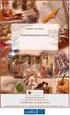 Az Országos Képzési Jegyzékről és az Országos Képzési Jegyzékbe történő felvétel és törlés eljárási rendjéről szóló 133/2010. (IV. 22.) Korm. rendelet alapján. Szakképesítés, szakképesítés-elágazás, rész-szakképesítés,
Az Országos Képzési Jegyzékről és az Országos Képzési Jegyzékbe történő felvétel és törlés eljárási rendjéről szóló 133/2010. (IV. 22.) Korm. rendelet alapján. Szakképesítés, szakképesítés-elágazás, rész-szakképesítés,
Láthatósági kérdések
 Láthatósági kérdések Láthatósági algoritmusok Adott térbeli objektum és adott nézőpont esetén el kell döntenünk, hogy mi látható az adott alakzatból a nézőpontból, vagy irányából nézve. Az algoritmusok
Láthatósági kérdések Láthatósági algoritmusok Adott térbeli objektum és adott nézőpont esetén el kell döntenünk, hogy mi látható az adott alakzatból a nézőpontból, vagy irányából nézve. Az algoritmusok
VI. Robotprogramozó Országos Csapatverseny évfolyam
 VI. Robotprogramozó Országos Csapatverseny Országos döntőjének versenyfeladatai 7-8. évfolyam 2015. április 25. A robot portjainak kiosztása: Motorok: B és C Szenzorok: Ütközésérzékelő (Touch): 1-es port
VI. Robotprogramozó Országos Csapatverseny Országos döntőjének versenyfeladatai 7-8. évfolyam 2015. április 25. A robot portjainak kiosztása: Motorok: B és C Szenzorok: Ütközésérzékelő (Touch): 1-es port
Word V. tabulátortípus meg nem jelenik: Tabulátor - balra, Tabulátor - jobbra,
 Word V. Tabulátorok A tabulátorok (tabulátorhely: A vízszintes vonalzó azon pontja, amely meghatározza a szövegbehúzást, illetve a szövegoszlop kezdetét.), segítségével a szöveget balra, jobbra, középre,
Word V. Tabulátorok A tabulátorok (tabulátorhely: A vízszintes vonalzó azon pontja, amely meghatározza a szövegbehúzást, illetve a szövegoszlop kezdetét.), segítségével a szöveget balra, jobbra, középre,
Mechatronika segédlet 2. gyakorlat
 Mechatronika segédlet 2. gyakorlat 2017. február 13. Tartalom Vadai Gergely, Faragó Dénes Feladatleírás... 3 Y-forma kialakítása... 3 Nagyítás... 3 Y forma kialakítása abszolút koordinátákkal... 4 Dinamikus
Mechatronika segédlet 2. gyakorlat 2017. február 13. Tartalom Vadai Gergely, Faragó Dénes Feladatleírás... 3 Y-forma kialakítása... 3 Nagyítás... 3 Y forma kialakítása abszolút koordinátákkal... 4 Dinamikus
Egyszerűbb a Google keresőbe beírni a Sharepoint Designer 2007 letöltés kulcsszavakat és az első találat erre a címre mutat.
 A feladat megoldásához a Sharepoint Designer 2007 programot használjuk, mely ingyenesen letölthető a Microsoft weboldaláról. Az érettségi aktuális szoftverlistája alapján az Expression Web 2, az Expression
A feladat megoldásához a Sharepoint Designer 2007 programot használjuk, mely ingyenesen letölthető a Microsoft weboldaláról. Az érettségi aktuális szoftverlistája alapján az Expression Web 2, az Expression
Táblázatok. Táblázatok beszúrása. Cellák kijelölése
 Táblázatok Táblázatok beszúrása A táblázatok sorokba és oszlopokba rendezett téglalap alakú cellákból épülnek fel. A cellák tartalmazhatnak képet vagy szöveget. A táblázatok használhatók adatok megjelenítésére,
Táblázatok Táblázatok beszúrása A táblázatok sorokba és oszlopokba rendezett téglalap alakú cellákból épülnek fel. A cellák tartalmazhatnak képet vagy szöveget. A táblázatok használhatók adatok megjelenítésére,
SZOFTVER AJÁNLATOK. A) Építőmérnöki szoftverek. B) AutoCAD programok védelme. C) MÉRNÖK SZÓTÁR rendszer. Érvényes 2014.
 SZOFTVER AJÁNLATOK A) Építőmérnöki szoftverek B) AutoCAD programok védelme C) MÉRNÖK SZÓTÁR rendszer Érvényes 2014.december 31-ig További információk: engsoft.atw.hu A szoftvereinket több mint 20 éve több
SZOFTVER AJÁNLATOK A) Építőmérnöki szoftverek B) AutoCAD programok védelme C) MÉRNÖK SZÓTÁR rendszer Érvényes 2014.december 31-ig További információk: engsoft.atw.hu A szoftvereinket több mint 20 éve több
Megoldás. Feladat 1. Statikus teszt Specifikáció felülvizsgálat
 Megoldás Feladat 1. Statikus teszt Specifikáció felülvizsgálat A feladatban szereplő specifikáció eredeti, angol nyelvű változata egy létező eszköz leírása. Nem állítjuk, hogy az eredeti dokumentum jól
Megoldás Feladat 1. Statikus teszt Specifikáció felülvizsgálat A feladatban szereplő specifikáció eredeti, angol nyelvű változata egy létező eszköz leírása. Nem állítjuk, hogy az eredeti dokumentum jól
Felvételi tematika INFORMATIKA
 Felvételi tematika INFORMATIKA 2016 FEJEZETEK 1. Természetes számok feldolgozása számjegyenként. 2. Számsorozatok feldolgozása elemenként. Egydimenziós tömbök. 3. Mátrixok feldolgozása elemenként/soronként/oszloponként.
Felvételi tematika INFORMATIKA 2016 FEJEZETEK 1. Természetes számok feldolgozása számjegyenként. 2. Számsorozatok feldolgozása elemenként. Egydimenziós tömbök. 3. Mátrixok feldolgozása elemenként/soronként/oszloponként.
DKÜ ZRT. A Portál rendszer felületének általános bemutatása. Felhasználói útmutató. Támogatott böngészők. Felületek felépítése. Információs kártyák
 A Portál rendszer felületének általános bemutatása Felhasználói útmutató Támogatott böngészők Internet Explorer 9+ Firefox (legújabb verzió) Chrome (legújabb verzió) Felületek felépítése Információs kártyák
A Portál rendszer felületének általános bemutatása Felhasználói útmutató Támogatott böngészők Internet Explorer 9+ Firefox (legújabb verzió) Chrome (legújabb verzió) Felületek felépítése Információs kártyák
VARIO Face 2.0 Felhasználói kézikönyv
 VARIO Face 2.0 Felhasználói kézikönyv A kézikönyv használata Mielőtt elindítaná és használná a szoftvert kérjük olvassa el figyelmesen a felhasználói kézikönyvet! A dokumentum nem sokszorosítható illetve
VARIO Face 2.0 Felhasználói kézikönyv A kézikönyv használata Mielőtt elindítaná és használná a szoftvert kérjük olvassa el figyelmesen a felhasználói kézikönyvet! A dokumentum nem sokszorosítható illetve
TM Fékezés és állomás vezérlő modul
 TM-22272 Fékezés és állomás vezérlő modul Használati útmutató 2012 BioDigit Ltd. Minden jog fenntartva. A dokumentum sokszorosítása, tartalmának közzététele bármilyen formában, beleértve az elektronikai
TM-22272 Fékezés és állomás vezérlő modul Használati útmutató 2012 BioDigit Ltd. Minden jog fenntartva. A dokumentum sokszorosítása, tartalmának közzététele bármilyen formában, beleértve az elektronikai
HASZNÁLATI ÚTMUTATÓ DOLGOZÓK IMPORTÁLÁSA KULCS BÉR PROGRAMBA AZ ONLINE MUNKAIDŐ NYILVÁNTARTÓ RENDSZERBŐL. Budapest, 2013. november 08.
 HASZNÁLATI ÚTMUTATÓ DOLGOZÓK IMPORTÁLÁSA KULCS BÉR PROGRAMBA AZ ONLINE MUNKAIDŐ NYILVÁNTARTÓ RENDSZERBŐL Budapest, 2013. november 08. 1. CÉLKITŰZÉS A fő cél, hogy az OL Munkaidő Rendszerből kinyert jelenlét
HASZNÁLATI ÚTMUTATÓ DOLGOZÓK IMPORTÁLÁSA KULCS BÉR PROGRAMBA AZ ONLINE MUNKAIDŐ NYILVÁNTARTÓ RENDSZERBŐL Budapest, 2013. november 08. 1. CÉLKITŰZÉS A fő cél, hogy az OL Munkaidő Rendszerből kinyert jelenlét
DebitTray program Leírás
 DebitTray program Leírás Budapest 2015 Bevezetés Egy-egy kintlévőséghez tartozó határidő elmulasztásának komoly következménye lehet. Éppen ezért a Kintlévőség kezelő program főmenü ablakában a program
DebitTray program Leírás Budapest 2015 Bevezetés Egy-egy kintlévőséghez tartozó határidő elmulasztásának komoly következménye lehet. Éppen ezért a Kintlévőség kezelő program főmenü ablakában a program
2-VEZETÉKES KAPUTELEFON RENDSZER Telefonos illesztő / Telefonhívó modul. VDT-TPC Felhasználói és telepítői kézikönyv VDT-TPC. VDT-TPC Leírás v1.0.
 2-VEZETÉKES KAPUTELEFON RENDSZER Telefonos illesztő / Telefonhívó modul VDT-TPC Felhasználói és telepítői kézikönyv VDT-TPC VDT-TPC Leírás v1.0.pdf Bevezető Leírás: A VDT-TPC egy telefonos illesztő modul
2-VEZETÉKES KAPUTELEFON RENDSZER Telefonos illesztő / Telefonhívó modul VDT-TPC Felhasználói és telepítői kézikönyv VDT-TPC VDT-TPC Leírás v1.0.pdf Bevezető Leírás: A VDT-TPC egy telefonos illesztő modul
Prezentáció, Prezentáció elkészítése. Nézetek
 Microsoft Power Point 2003 program esetén Különböző nézetek közül választhatunk, melyeket többféleképpen érhetünk el: kattinthatunk a Nézet menüre, és onnan választjuk ki a használni kívánt nézetet; a
Microsoft Power Point 2003 program esetén Különböző nézetek közül választhatunk, melyeket többféleképpen érhetünk el: kattinthatunk a Nézet menüre, és onnan választjuk ki a használni kívánt nézetet; a
Használati utasítás.
 Lotus Notes Naptár Windows telefonra Használati utasítás. Írta: Varga Róbert 1 http://www.robertwpapps.uw.hu Bevezetés: Ezt az alkalmazást a fejlesztő saját használatra írta a teljesség igénye nélkül.
Lotus Notes Naptár Windows telefonra Használati utasítás. Írta: Varga Róbert 1 http://www.robertwpapps.uw.hu Bevezetés: Ezt az alkalmazást a fejlesztő saját használatra írta a teljesség igénye nélkül.
A számok kiíratásának formátuma
 A számok kiíratásának formátuma Alapértelmezésben a Matlab négy tizedesjegy pontossággal írja ki az eredményeket, pl.» x=2/3 x = 0.6667 A format paranccsal átállíthatjuk a kiíratás formátumát. Ha több
A számok kiíratásának formátuma Alapértelmezésben a Matlab négy tizedesjegy pontossággal írja ki az eredményeket, pl.» x=2/3 x = 0.6667 A format paranccsal átállíthatjuk a kiíratás formátumát. Ha több
Pontfelhő létrehozás és használat Regard3D és CloudCompare nyílt forráskódú szoftverekkel. dr. Siki Zoltán
 Pontfelhő létrehozás és használat Regard3D és CloudCompare nyílt forráskódú szoftverekkel dr. Siki Zoltán siki.zoltan@epito.bme.hu Regard3D Nyílt forráskódú SfM (Structure from Motion) Fényképekből 3D
Pontfelhő létrehozás és használat Regard3D és CloudCompare nyílt forráskódú szoftverekkel dr. Siki Zoltán siki.zoltan@epito.bme.hu Regard3D Nyílt forráskódú SfM (Structure from Motion) Fényképekből 3D
A webáruház kezdőlapján háromféle diavetítés beállítására van lehetőség:
 KRYPTON sablon Részletes leírás a sablonhoz kapcsoló új beállításokról Diavetítés a kezdőlapon A webáruház kezdőlapján háromféle diavetítés beállítására van lehetőség: Képes diavetítés Termékes diavetítés
KRYPTON sablon Részletes leírás a sablonhoz kapcsoló új beállításokról Diavetítés a kezdőlapon A webáruház kezdőlapján háromféle diavetítés beállítására van lehetőség: Képes diavetítés Termékes diavetítés
ContractTray program Leírás
 ContractTray program Leírás Budapest 2015 Bevezetés Egy-egy szerződéshez tartozó határidő elmulasztásának komoly gazdasági következménye lehet. Éppen ezért a Szerződés kezelő program főmenü ablakában a
ContractTray program Leírás Budapest 2015 Bevezetés Egy-egy szerződéshez tartozó határidő elmulasztásának komoly gazdasági következménye lehet. Éppen ezért a Szerződés kezelő program főmenü ablakában a
Készítette: niethammer@freemail.hu
 VLogo VRML generáló program Készítette: Niethammer Zoltán niethammer@freemail.hu 2008 Bevezetés A VLogo az általános iskolákban használt Comenius Logo logikájára épülő programozási nyelv. A végeredmény
VLogo VRML generáló program Készítette: Niethammer Zoltán niethammer@freemail.hu 2008 Bevezetés A VLogo az általános iskolákban használt Comenius Logo logikájára épülő programozási nyelv. A végeredmény
Kirakós játék. Döntő február 22. Alakzatok (katalógus) DUSZA ÁRPÁD ORSZÁGOS PROGRAMOZÓI EMLÉKVERSENY 2013/2014
 Döntő 2014. február 22. Kirakós játék Az Q-Puzzler kirakós játékot egyedül játsszák. A játéktér egy 5 sorból és 11 oszlopból álló lyukacsos tábla, amelybe különböző színű síkbeli alakzatok illeszthetőek.
Döntő 2014. február 22. Kirakós játék Az Q-Puzzler kirakós játékot egyedül játsszák. A játéktér egy 5 sorból és 11 oszlopból álló lyukacsos tábla, amelybe különböző színű síkbeli alakzatok illeszthetőek.
Táblázatkezelés Excel XP-vel. Tanmenet
 Táblázatkezelés Excel XP-vel Tanmenet Táblázatkezelés Excel XP-vel TANMENET- Táblázatkezelés Excel XP-vel Témakörök Javasolt óraszám 1. Bevezetés az Excel XP használatába 4 tanóra (180 perc) 2. Munkafüzetek
Táblázatkezelés Excel XP-vel Tanmenet Táblázatkezelés Excel XP-vel TANMENET- Táblázatkezelés Excel XP-vel Témakörök Javasolt óraszám 1. Bevezetés az Excel XP használatába 4 tanóra (180 perc) 2. Munkafüzetek
Access gyakorlati feladatok lépésről lépésre
 Access gyakorlati feladatok lépésről lépésre 1. feladat: Hajómenetrend A balatoni hajómenetrend rendelkezésünkre áll a menetrend.txt állományban. Készítsen új adatbázist HAJO néven! A mellékelt adatállományt
Access gyakorlati feladatok lépésről lépésre 1. feladat: Hajómenetrend A balatoni hajómenetrend rendelkezésünkre áll a menetrend.txt állományban. Készítsen új adatbázist HAJO néven! A mellékelt adatállományt
Mobil Partner telepítési és használati útmutató
 Mobil Partner telepítési és használati útmutató Tartalom Kezdeti lépések... 2 Telepítés... 2 A program indítása... 6 Mobile Partner funkciói... 7 Művelet menü... 7 Kapcsolat... 7 Statisztika... 8 SMS funkciók...
Mobil Partner telepítési és használati útmutató Tartalom Kezdeti lépések... 2 Telepítés... 2 A program indítása... 6 Mobile Partner funkciói... 7 Művelet menü... 7 Kapcsolat... 7 Statisztika... 8 SMS funkciók...
Több oldalas dokumentum készítése. MS Word 2010 szövegszerkesztővel
 Több oldalas dokumentum készítése MS Word 2010 szövegszerkesztővel Egy többoldalas dokumentummal szemben támasztott követelmények (példa feladaton keresztül bemutatva) Készítsünk hat oldalas dokumentumot,
Több oldalas dokumentum készítése MS Word 2010 szövegszerkesztővel Egy többoldalas dokumentummal szemben támasztott követelmények (példa feladaton keresztül bemutatva) Készítsünk hat oldalas dokumentumot,
Háromszögek ismétlés Háromszög egyenlőtlenség(tétel a háromszög oldalairól.) Háromszög szögei (Belső, külső szögek fogalma és összegük) Háromszögek
 2013. 11.19. Háromszögek ismétlés Háromszög egyenlőtlenség(tétel a háromszög oldalairól.) Háromszög szögei (Belső, külső szögek fogalma és összegük) Háromszögek csoportosítása szögeik szerint (hegyes-,
2013. 11.19. Háromszögek ismétlés Háromszög egyenlőtlenség(tétel a háromszög oldalairól.) Háromszög szögei (Belső, külső szögek fogalma és összegük) Háromszögek csoportosítása szögeik szerint (hegyes-,
6. Függvények. Legyen függvény és nem üreshalmaz. A függvényt az f K-ra való kiterjesztésének
 6. Függvények I. Elméleti összefoglaló A függvény fogalma, értelmezési tartomány, képhalmaz, értékkészlet Legyen az A és B halmaz egyike sem üreshalmaz. Ha az A halmaz minden egyes eleméhez hozzárendeljük
6. Függvények I. Elméleti összefoglaló A függvény fogalma, értelmezési tartomány, képhalmaz, értékkészlet Legyen az A és B halmaz egyike sem üreshalmaz. Ha az A halmaz minden egyes eleméhez hozzárendeljük
CSS3 alapismeretek. Bevezetés a CSS-be. Mi is az a CSS? Alkalmazási formái, szintaxisa
 CSS3 alapismeretek Bevezetés a CSS-be Mi is az a CSS? A CSS az angol Cascading Style Sheets kifejezés rövidítése, ami magyarul talán egymásba ágyazott stíluslapoknak lehetne fordítani. Hasonlóan a HTML-hez,
CSS3 alapismeretek Bevezetés a CSS-be Mi is az a CSS? A CSS az angol Cascading Style Sheets kifejezés rövidítése, ami magyarul talán egymásba ágyazott stíluslapoknak lehetne fordítani. Hasonlóan a HTML-hez,
ServiceTray program Leírás
 ServiceTray program Leírás Budapest 2015 Bevezetés szerviz munkalapok státuszai a Törölve és Lezárva státuszt leszámítva a munkalap különböző nyitott állapotát jelzik, melyek valamilyen tevékenységet jeleznek.
ServiceTray program Leírás Budapest 2015 Bevezetés szerviz munkalapok státuszai a Törölve és Lezárva státuszt leszámítva a munkalap különböző nyitott állapotát jelzik, melyek valamilyen tevékenységet jeleznek.
O365 és felhő szolgáltatások igénybevételéhez szükséges beállítások
 F E L H A S Z N Á L Ó I L E Í R Á S O365 és felhő szolgáltatások igénybevételéhez szükséges beállítások BGF Informatikai Főosztály 2014. szeptember 24. H-1149 Budapest, Buzogány utca 11-13. www.bgf.hu
F E L H A S Z N Á L Ó I L E Í R Á S O365 és felhő szolgáltatások igénybevételéhez szükséges beállítások BGF Informatikai Főosztály 2014. szeptember 24. H-1149 Budapest, Buzogány utca 11-13. www.bgf.hu
BetBulls Opciós Portfolió Manager
 BetBulls Opciós Portfolió Manager Ennek a modulnak a célja, hogy ügyfeleinknek lehetőséget biztosítson virtuális számlanyitásra és részvény, valamint opciós pozíciók vásárlására, eladására a naponta frissülő,
BetBulls Opciós Portfolió Manager Ennek a modulnak a célja, hogy ügyfeleinknek lehetőséget biztosítson virtuális számlanyitásra és részvény, valamint opciós pozíciók vásárlására, eladására a naponta frissülő,
az Excel for Windows programban
 az Excel for Windows táblázatkezelőblázatkezel programban Mit nevezünk nk képletnek? A táblt blázatkezelő programok nagy előnye, hogy meggyorsítj tják és könnyebbé teszik a felhasználó számára a számítási
az Excel for Windows táblázatkezelőblázatkezel programban Mit nevezünk nk képletnek? A táblt blázatkezelő programok nagy előnye, hogy meggyorsítj tják és könnyebbé teszik a felhasználó számára a számítási
Használati utasítás a Betafence.lib GDL könyvtár használatához
 Használati utasítás a Betafence.lib GDL könyvtár használatához Első lépésként töltsük be az ArchiCAD könyvtárkezelőjében a Betafence.lib könyvtárat (Fájl/Könyvtárkezelő). A könyvtárban található elemek
Használati utasítás a Betafence.lib GDL könyvtár használatához Első lépésként töltsük be az ArchiCAD könyvtárkezelőjében a Betafence.lib könyvtárat (Fájl/Könyvtárkezelő). A könyvtárban található elemek
FELHASZNÁLÓI ÚTMUTATÓ
 FELHASZNÁLÓI ÚTMUTATÓ VÉRADÁS IDŐPONT SZERKESZTŐ (verzió: 1.2) 2013. április 1. Tartalomjegyzék 1. Telepítés és indítás... 3 2. Frissítés... 3 3. Beállítás... 4 4. Felület... 4 5. Véradó helyszínek...
FELHASZNÁLÓI ÚTMUTATÓ VÉRADÁS IDŐPONT SZERKESZTŐ (verzió: 1.2) 2013. április 1. Tartalomjegyzék 1. Telepítés és indítás... 3 2. Frissítés... 3 3. Beállítás... 4 4. Felület... 4 5. Véradó helyszínek...
EDInet Connector telepítési segédlet
 EDInet Connector telepítési segédlet A cégünk által küldött e-mail-ben található linkre kattintva, a következő weboldal jelenik meg a böngészőben: Az EdinetConnectorInstall szövegre klikkelve(a képen pirossal
EDInet Connector telepítési segédlet A cégünk által küldött e-mail-ben található linkre kattintva, a következő weboldal jelenik meg a böngészőben: Az EdinetConnectorInstall szövegre klikkelve(a képen pirossal
Microsoft Excel 2010
 Microsoft Excel 2010 Milyen feladatok végrehajtására használatosak a táblázatkezelők? Táblázatok létrehozására, és azok formai kialakítására A táblázat adatainak kiértékelésére Diagramok készítésére Adatbázisok,
Microsoft Excel 2010 Milyen feladatok végrehajtására használatosak a táblázatkezelők? Táblázatok létrehozására, és azok formai kialakítására A táblázat adatainak kiértékelésére Diagramok készítésére Adatbázisok,
Java-s Nyomtatványkitöltő Program Súgó
 Java-s Nyomtatványkitöltő Program Súgó Program telepítése Az abevjava_install.jar indításával telepíthető a nyomtatványkitöltő program. A program elindítása után közvetlenül az alábbi képernyő jelenik
Java-s Nyomtatványkitöltő Program Súgó Program telepítése Az abevjava_install.jar indításával telepíthető a nyomtatványkitöltő program. A program elindítása után közvetlenül az alábbi képernyő jelenik
A 2017/2018 tanévi Országos Középiskolai Tanulmányi Verseny döntő fordulójának feladatai. INFORMATIKA II. (programozás) kategória
 Oktatási Hivatal A 217/218 tanévi Országos Középiskolai Tanulmányi Verseny döntő fordulójának feladatai 1. feladat: Csatornák (24 pont) INFORMATIKA II. (programozás) kategória Egy város csomópontjait csatornahálózat
Oktatási Hivatal A 217/218 tanévi Országos Középiskolai Tanulmányi Verseny döntő fordulójának feladatai 1. feladat: Csatornák (24 pont) INFORMATIKA II. (programozás) kategória Egy város csomópontjait csatornahálózat
Az MS Excel táblázatkezelés modul részletes tematika listája
 Az MS Excel táblázatkezelés modul részletes tematika listája A táblázatkezelés alapjai A táblázat szerkesztése A táblázat formázása A táblázat formázása Számítások a táblázatban Oldalbeállítás és nyomtatás
Az MS Excel táblázatkezelés modul részletes tematika listája A táblázatkezelés alapjai A táblázat szerkesztése A táblázat formázása A táblázat formázása Számítások a táblázatban Oldalbeállítás és nyomtatás
Területi elemzések. Budapest, 2015. április
 TeIR Területi elemzések Felhasználói útmutató Budapest, 2015. április Tartalomjegyzék 1. BEVEZETŐ... 3 2. AZ ELEMZÉSBEN SZEREPLŐ MUTATÓ KIVÁLASZTÁSA... 4 3. AZ ELEMZÉSI FELTÉTELEK DEFINIÁLÁSA... 5 3.1.
TeIR Területi elemzések Felhasználói útmutató Budapest, 2015. április Tartalomjegyzék 1. BEVEZETŐ... 3 2. AZ ELEMZÉSBEN SZEREPLŐ MUTATÓ KIVÁLASZTÁSA... 4 3. AZ ELEMZÉSI FELTÉTELEK DEFINIÁLÁSA... 5 3.1.
A vasút életéhez. Örvény-áramú sínpálya vizsgáló a Shinkawa-tól. Certified by ISO9001 SHINKAWA
 SHINKAWA Certified by ISO9001 Örvény-áramú sínpálya vizsgáló a Shinkawa-tól Technikai Jelentés A vasút életéhez A Shinkawa örvény-áramú sínpálya vizsgáló rendszer, gyors állapotmeghatározásra képes, még
SHINKAWA Certified by ISO9001 Örvény-áramú sínpálya vizsgáló a Shinkawa-tól Technikai Jelentés A vasút életéhez A Shinkawa örvény-áramú sínpálya vizsgáló rendszer, gyors állapotmeghatározásra képes, még
Egyenletek, egyenlőtlenségek VII.
 Egyenletek, egyenlőtlenségek VII. Magasabbfokú egyenletek: A 3, vagy annál nagyobb fokú egyenleteket magasabb fokú egyenleteknek nevezzük. Megjegyzés: Egy n - ed fokú egyenletnek legfeljebb n darab valós
Egyenletek, egyenlőtlenségek VII. Magasabbfokú egyenletek: A 3, vagy annál nagyobb fokú egyenleteket magasabb fokú egyenleteknek nevezzük. Megjegyzés: Egy n - ed fokú egyenletnek legfeljebb n darab valós
FELHASZNÁLÓI KÉZIKÖNYV
 FELHASZNÁLÓI KÉZIKÖNYV SZEGED VÁROS KÖZLEKEDÉSE 1.00 verzió Dátum: 2012.02.29. Tartalom 1. Rendszerigény... 3 2. Bevezető... 3 3. Az alkalmazás indítása... 3 4. Az oldal felépítése... 4 4.1. Főképernyő...
FELHASZNÁLÓI KÉZIKÖNYV SZEGED VÁROS KÖZLEKEDÉSE 1.00 verzió Dátum: 2012.02.29. Tartalom 1. Rendszerigény... 3 2. Bevezető... 3 3. Az alkalmazás indítása... 3 4. Az oldal felépítése... 4 4.1. Főképernyő...
A 2010/2011 tanévi Országos Középiskolai Tanulmányi Verseny második fordulójának megoldása. II. (programozás) kategória
 Oktatási Hivatal A 20/2011 tanévi Országos Középiskolai Tanulmányi Verseny második fordulójának megoldása II. (programozás) kategória Kérjük a tisztelt kollégákat, hogy az egységes értékelés érdekében
Oktatási Hivatal A 20/2011 tanévi Országos Középiskolai Tanulmányi Verseny második fordulójának megoldása II. (programozás) kategória Kérjük a tisztelt kollégákat, hogy az egységes értékelés érdekében
A függvény kód szekvenciáját kapcsos zárójelek közt definiáljuk, a { } -ek közti részt a Bash héj kód blokknak (code block) nevezi.
 Függvények 1.Függvények...1 1.1.A függvény deníció szintaxisa... 1..Függvények érték visszatérítése...3 1.3.Környezettel kapcsolatos kérdések...4 1.4.Lokális változók használata...4 1.5.Rekurzív hívások...5.kód
Függvények 1.Függvények...1 1.1.A függvény deníció szintaxisa... 1..Függvények érték visszatérítése...3 1.3.Környezettel kapcsolatos kérdések...4 1.4.Lokális változók használata...4 1.5.Rekurzív hívások...5.kód
Felhasználói útmutató a portal.nakvi.hu oldalhoz
 Felhasználói útmutató a portal.nakvi.hu oldalhoz Tartalomjegyzék Tartalomjegyzék Hír beküldése Új oldal létrehozása Menük kezelése Tartalmak menühöz rendelése Hír beküldése Új hír beküldéséhez az adminisztrációs
Felhasználói útmutató a portal.nakvi.hu oldalhoz Tartalomjegyzék Tartalomjegyzék Hír beküldése Új oldal létrehozása Menük kezelése Tartalmak menühöz rendelése Hír beküldése Új hír beküldéséhez az adminisztrációs
AxisVM rácsos tartó GEOMETRIA
 AxisVM rácsos tartó Feladat Síkbeli rácsos tartó igénybevételeinek meghatározás. A rácsostartó övei legyenek I200 szelvényűek. A rácsrudak legyenek 80x80x4 zártszelvényűek Indítás A program elindításához
AxisVM rácsos tartó Feladat Síkbeli rácsos tartó igénybevételeinek meghatározás. A rácsostartó övei legyenek I200 szelvényűek. A rácsrudak legyenek 80x80x4 zártszelvényűek Indítás A program elindításához
Minőségellenőrzési kérdőív kitöltő program Felhasználói kézikönyv
 Minőségellenőrzési kérdőív kitöltő program Felhasználói kézikönyv Magyar Könyvvizsgálói Kamara 2010. augusztus 18. Tartalom A program főablaka... 3 A fejléc, a felső menüsor valamint az eszköztár... 4
Minőségellenőrzési kérdőív kitöltő program Felhasználói kézikönyv Magyar Könyvvizsgálói Kamara 2010. augusztus 18. Tartalom A program főablaka... 3 A fejléc, a felső menüsor valamint az eszköztár... 4
Excel III. Haladó ismeretek
 Alkalmazott Informatikai Intézeti Tanszék MŰSZAKI INFORMATIKA Dr.Dudás László 0. Excel III. Haladó ismeretek Haladó szerkesztési ismeretek Az Excel számolótábla méretei Munkafüzet lap felosztása Sorok,
Alkalmazott Informatikai Intézeti Tanszék MŰSZAKI INFORMATIKA Dr.Dudás László 0. Excel III. Haladó ismeretek Haladó szerkesztési ismeretek Az Excel számolótábla méretei Munkafüzet lap felosztása Sorok,
Verziószám 2.2 Objektum azonosító (OID) Hatálybalépés dátuma szeptember 2.
 PDF dokumentum aláírása és időbélyegzése: Adobe Reader XI és Adobe Acrobat Reader DC Verziószám 2.2 Objektum azonosító (OID) Hatálybalépés dátuma 2016. szeptember 2. Tartalom 1. Bevezető...3 2. Aláíró
PDF dokumentum aláírása és időbélyegzése: Adobe Reader XI és Adobe Acrobat Reader DC Verziószám 2.2 Objektum azonosító (OID) Hatálybalépés dátuma 2016. szeptember 2. Tartalom 1. Bevezető...3 2. Aláíró
w w w. h a n s a g i i s k. h u
 Weblapkészítés weblap: hypertext kódolású dokumentumok, melyek szöveget képet linkeket, könyvjelzőket/horgonyokat táblázatokat / szövegdobozokat és más objektumokat tartalmaznak. Kódolásuk HTML (Hypertext
Weblapkészítés weblap: hypertext kódolású dokumentumok, melyek szöveget képet linkeket, könyvjelzőket/horgonyokat táblázatokat / szövegdobozokat és más objektumokat tartalmaznak. Kódolásuk HTML (Hypertext
Geometria megadása DXF fájl importálásából
 30. sz. Mérnöki kézikönyv Frissítve: 2016. március Geometria megadása DXF fájl importálásából Program: GEO5 FEM GEO5 Fájl: Demo_manual_30.gmk DXF Fájlok: - model201.dxf eredeti fájl, amit bonyolultsága
30. sz. Mérnöki kézikönyv Frissítve: 2016. március Geometria megadása DXF fájl importálásából Program: GEO5 FEM GEO5 Fájl: Demo_manual_30.gmk DXF Fájlok: - model201.dxf eredeti fájl, amit bonyolultsága
TABULÁTOROK TÁBLÁZATOK KÉSZÍTÉSE. A táblázatok készítésének lehetőségei:
 TABULÁTOROK A tabulátorokat a szavak soron belüli pontos pozicionálására használjuk. A tabulátorokat valamilyen pozícióhoz kötjük. A pozíciók beállíthatók vonalzón vagy a Formátum menü Tabulátorok menüpontjának
TABULÁTOROK A tabulátorokat a szavak soron belüli pontos pozicionálására használjuk. A tabulátorokat valamilyen pozícióhoz kötjük. A pozíciók beállíthatók vonalzón vagy a Formátum menü Tabulátorok menüpontjának
9. Fényhullámhossz és diszperzió mérése jegyzőkönyv
 9. Fényhullámhossz és diszperzió mérése jegyzőkönyv Zsigmond Anna Fizika Bsc II. Mérés dátuma: 008. 11. 1. Leadás dátuma: 008. 11. 19. 1 1. A mérési összeállítás A méréseket speciális szögmérő eszközzel
9. Fényhullámhossz és diszperzió mérése jegyzőkönyv Zsigmond Anna Fizika Bsc II. Mérés dátuma: 008. 11. 1. Leadás dátuma: 008. 11. 19. 1 1. A mérési összeállítás A méréseket speciális szögmérő eszközzel
FIZIKA JAVÍTÁSI-ÉRTÉKELÉSI ÚTMUTATÓ
 Fizika középszint ÉRETTSÉGI VIZSGA 0. október 7. FIZIKA KÖZÉPSZINTŰ ÍRÁSBELI ÉRETTSÉGI VIZSGA JAVÍTÁSI-ÉRTÉKELÉSI ÚTMUTATÓ NEMZETI ERŐFORRÁS MINISZTÉRIUM A dolgozatokat az útmutató utasításai szerint,
Fizika középszint ÉRETTSÉGI VIZSGA 0. október 7. FIZIKA KÖZÉPSZINTŰ ÍRÁSBELI ÉRETTSÉGI VIZSGA JAVÍTÁSI-ÉRTÉKELÉSI ÚTMUTATÓ NEMZETI ERŐFORRÁS MINISZTÉRIUM A dolgozatokat az útmutató utasításai szerint,
H N S A d a t K a p c s o l a t
 HNS AdatKapcsolat HNS AdatKapcsolat 2009 március 31 HNS SPC Statisztikai folyamatszabályozó és minőségellenőrző program Copyright 1995-2009 HNS Műszaki Fejlesztő Kft. 9027 Győr, Gesztenyefa u. 4. Tel.:
HNS AdatKapcsolat HNS AdatKapcsolat 2009 március 31 HNS SPC Statisztikai folyamatszabályozó és minőségellenőrző program Copyright 1995-2009 HNS Műszaki Fejlesztő Kft. 9027 Győr, Gesztenyefa u. 4. Tel.:
Objektumok és osztályok. Az objektumorientált programozás alapjai. Rajzolás tollal, festés ecsettel. A koordinátarendszer
 Objektumok és osztályok Az objektumorientált programozás alapjai Rajzolás tollal, festés ecsettel A koordinátarendszer A vektorgrafikában az egyes grafikus elemeket (pontokat, szakaszokat, köröket, stb.)
Objektumok és osztályok Az objektumorientált programozás alapjai Rajzolás tollal, festés ecsettel A koordinátarendszer A vektorgrafikában az egyes grafikus elemeket (pontokat, szakaszokat, köröket, stb.)
A) 0 B) 2 C) 8 D) 20 E) 32
 1. X és Y egyjegyű nemnegatív számok. Az X378Y ötjegyű szám osztható 72-vel. Mennyi X és Y szorzata? A) 0 B) 2 C) 8 D) 20 E) 32 2. Hány valós gyöke van a következő egyenletnek? (x 2 1) (x + 1) (x 2 1)
1. X és Y egyjegyű nemnegatív számok. Az X378Y ötjegyű szám osztható 72-vel. Mennyi X és Y szorzata? A) 0 B) 2 C) 8 D) 20 E) 32 2. Hány valós gyöke van a következő egyenletnek? (x 2 1) (x + 1) (x 2 1)
Szilipet programok telepítése Hálózatos (kliens/szerver) telepítés Windows 7 operációs rendszer alatt
 Szilipet programok telepítése Hálózatos (kliens/szerver) telepítés Windows 7 operációs rendszer alatt segédlet A Szilipet programok az adatok tárolásához Firebird adatbázis szervert használnak. Hálózatos
Szilipet programok telepítése Hálózatos (kliens/szerver) telepítés Windows 7 operációs rendszer alatt segédlet A Szilipet programok az adatok tárolásához Firebird adatbázis szervert használnak. Hálózatos
Országos Területrendezési Terv térképi mel ékleteinek WMS szolgáltatással történő elérése, MapInfo program alkalmazásával Útmutató 2010.
 Országos Területrendezési Terv térképi mellékleteinek WMS szolgáltatással történő elérése, MapInfo program alkalmazásával Útmutató 2010. június 1. BEVEZETÉS Az útmutató célja az Országos Területrendezési
Országos Területrendezési Terv térképi mellékleteinek WMS szolgáltatással történő elérése, MapInfo program alkalmazásával Útmutató 2010. június 1. BEVEZETÉS Az útmutató célja az Országos Területrendezési
